Uwaga
Dostęp do tej strony wymaga autoryzacji. Może spróbować zalogować się lub zmienić katalogi.
Dostęp do tej strony wymaga autoryzacji. Możesz spróbować zmienić katalogi.
Przepływy pracy cyklu życia zawierają wiele wstępnie skonfigurowanych zadań, zaprojektowanych do automatyzowania typowych scenariuszy zarządzania cyklem życia. Te wbudowane zadania mogą służyć do dostosowywania przepływów pracy zgodnie z potrzebami organizacji. Te zadania można w ciągu kilku sekund skonfigurować tak, aby utworzyć nowe przepływy pracy. Te zadania mają również kategorie oparte na modelu Joiner-Mover-Leaver (osoby dołączające do zespołu, zmieniające stanowisko lub opuszczające zespół), dzięki czemu zgodnie z potrzebami można je łatwo wprowadzać do przepływów pracy. W tym artykule uzyskasz pełną listę zadań, informacje o typowych parametrach, które ma każde zadanie, oraz listę unikatowych parametrów wymaganych dla każdego konkretnego zadania.
Obsługiwane zadania
Wbudowane zadania przepływu pracy w cyklu życia obejmują identyfikator, znany jako taskDefinitionID, i mogą służyć do tworzenia nowych przepływów pracy od zera lub wstawiania do szablonów przepływów pracy, tak aby odpowiadały potrzebom organizacji. Aby uzyskać więcej informacji na temat szablonów dostępnych do użycia z przepływami pracy cyklu życia, zobacz: Szablony przepływu pracy cyklu życia.
Uwaga
Przepływy pracy cyklu życia usprawniają zarządzanie tożsamościami w Microsoft Entra dzięki aprowizacji opartej na kadrach, automatyzując rutynowe procesy. Podczas gdy prowizjonowanie HR zarządza tworzeniem i aktualizacjami atrybutów kont użytkowników, przepływy pracy w cyklu życia zapewniają dodatkową automatyzację zadań.
Przepływy pracy cyklu życia obsługują obecnie następujące zadania:
| Zadanie | identyfikatordefinicji zadania | Kategoria | Zgodność usługi Active Directory |
|---|---|---|---|
| Wyślij powitalną wiadomość e-mail do nowego pracownika | 70B29D51-B59A-4773-9280-8841DFD3F2EA | Stolarz | |
| Wyślij wiadomość e-mail z przypomnieniem o dołączaniu | 3C860712-2D37-42A4-928F-5C93935D26A1 | Stolarz | |
| Generowanie dostępu tymczasowego i wysyłanie za pośrednictwem poczty e-mail do menedżera użytkownika | 1B555E50-7F65-41D5-B514-5894A026D10D | Stolarz | |
| Wyślij wiadomość e-mail, aby powiadomić menedżera o przeniesieniu użytkownika | AAB41899-9972-422A-9D97-F626014578B7 | Przenoszący | |
| Żądanie przypisania pakietu dostępu użytkowników | C1EC1E76-F374-4375-AAA6-0BB6BD4C60BE | Stolarz, Przewoźnik | |
| Przypisywanie licencji do użytkownika | 683C87A4-2AD4-420B-97D4-220D90AFCD24 | Stolarz, Przewoźnik | |
| Dodawanie użytkownika do grup | 22085229-5809-45e8-97fd-270d28d6910 | Nowy pracownik, Odchodzący pracownik, Zmieniający stanowisko | |
| Dodawanie użytkownika do zespołów | E440ED8D-25A1-4618-84CE-091ED5BE5594 | Nowy pracownik, Odchodzący pracownik, Zmieniający stanowisko | |
| Włączanie konta użytkownika | 6FC52C9D-398B-4305-9763-15F42C1676FC | Przystępujący, Odchodzący | |
| Uruchamianie niestandardowego rozszerzenia zadania | 4262B724-8DBA-4FAD-AFC3-43FCBB497A0E | Nowy pracownik, Odchodzący pracownik, Zmieniający stanowisko | |
| Wyłącz konto użytkownika | 1DFDFCC7-52FA-4C2E-BF3A-E3919CC12950 | Osoba opuszczająca | |
| Usuwanie użytkownika z wybranych grup | 1953A66C-751C-45E5-8BFE-01462C70DA3C | Nowy pracownik, Odchodzący pracownik, Zmieniający stanowisko | |
| Usuwanie użytkowników ze wszystkich grup | B3A31406-2A15-4C9A-B25B-A658FA5F07FC | Osoba opuszczająca | |
| Usuwanie użytkownika z zespołów | 06AA7ACB-01AF-4824-8899-B14E5ED788D6 | Osoba opuszczająca | |
| Usuwanie użytkownika ze wszystkich zespołów | 81f7b200-2816-4b3b-8c5d-dc556f07b024 | Osoba opuszczająca | |
| Usuwanie przypisania pakietu dostępu dla użytkownika | 4a0B64F2-C7EC-46BA-B117-18F262946C50 | Osoba opuszczająca, Osoba przenosząca się | |
| Usuwanie wszystkich przypisań pakietów dostępu dla użytkownika | 42AE2956-193D-4F39-BE06-691B8AC4FA1D | Osoba opuszczająca | |
| Anulowanie wszystkich oczekujących żądań przypisania pakietu dostępu dla użytkownika | 498770D9-BAB7-4E4C-B73D-5DED82A1D0B3 | Osoba opuszczająca | |
| Usuń wybrane przypisania licencji użytkownika | 5FC402A8-DAAF-4B7B-9203-DA868B05FC5F | Osoba opuszczająca, Osoba przenosząca się | |
| Odwoływanie wszystkich tokenów odświeżania dla użytkownika | 509589A4-0466-4471-829E-49C5E502BDEE | Osoba opuszczająca, Osoba przenosząca się | |
| Usuń wszystkie przypisania licencji użytkownikowi | 8FA97D28-3E52-4985-B3A9-A1126F9B8B4E | Osoba opuszczająca | |
| Usuwanie użytkownika | 8D18588D-9AD3-4C0F-99D0-EC215F0E3DFF | Osoba opuszczająca | |
| Wyślij wiadomość e-mail do menedżera przed ostatnim dniem użytkownika | 52853A3E-F4E5-4EB8-BB24-1AC09A1DA935 | Osoba opuszczająca | |
| Wyślij wiadomość e-mail z ostatniego dnia użytkownika | 9C0A1EAF-5BDA-4392-9D9E-6E155BB57411 | Osoba opuszczająca | |
| Wyślij wiadomość e-mail do menedżera użytkownika po ostatnim dniu | 6F22DDD4-B3A5-47A4-A846-0D7C201A49CE | Osoba opuszczająca |
Typowe parametry zadania
Typowe parametry zadania to parametry inne niż unikatowe zawarte w każdym zadaniu. Podczas dodawania zadań do nowego przepływu pracy lub szablonu przepływu pracy można dostosować i skonfigurować te parametry tak, aby spełniały twoje wymagania.
| Parametr | Definicja |
|---|---|
| kategoria | Ciąg tylko do odczytu, który identyfikuje kategorię lub kategorie zadania. Automatycznie określana po wybraniu identyfikatoradefinitionID zadania. |
| identyfikatorDefinicjiZadania | Ciąg odwołujący się do zadaniaDefinition, który określa, które zadanie ma zostać uruchomione. |
| jest włączony | Wartość logiczna określająca, czy zadanie ma być uruchamiane, czy nie. Jeśli ustawiono wartość "true", zadanie zostanie uruchomione. Wartość domyślna to true. |
| nazwa wyświetlana | Unikatowy ciąg identyfikujący zadanie. |
| opis | Ciąg opisujący przeznaczenie zadania do użytku administracyjnego. (Opcjonalne) |
| sekwencja wykonania | Liczba całkowita tylko do odczytu określająca kolejność uruchamiania zadania w przepływie pracy. |
| continueOnError (kontynuowaćOnError) | Wartość logiczna, która decyduje, czy niepowodzenie tego zadania zatrzymuje uruchamianie kolejnych przepływów pracy. |
| Argumenty | Zawiera unikatowe parametry istotne dla danego zadania. |
Typowe parametry zadania poczty e-mail
Wraz ze wszystkimi podstawowymi parametrami zadania, w obszarze Podstawy , zadania poczty e-mail obejmują również możliwość skonfigurowania, kto jest odbiorcą wiadomości e-mail:

Odbiorcami wiadomości e-mail mogą być:
- Atrybut poczty menedżera (wersja zapoznawcza): adres e-mail menedżera użytkownika, dla którego jest uruchamiany przepływ pracy.
- Atrybut poczty użytkownika (domyślnie): adres e-mail użytkownika, dla którego jest uruchamiany przepływ pracy.
- Atrybut poczty sponsorów (wersja zapoznawcza): adres e-mail sponsora lub sponsorów użytkowników, dla których jest uruchamiany przepływ pracy.
- Wybrani użytkownicy (wersja zapoznawcza): użytkownicy poczty e-mail określeni ręcznie.
Uwaga
Dodatkowi odbiorcy DW są dostępni tylko wtedy, gdy odbiorcą jest sam użytkownik lub jego menedżer. Jeśli istnieje wielu adresatów CC, są one kopiowane w pojedynczej wiadomości e-mail.
W obszarze Dostosowywanie wiadomości e-mail możesz dostosować określoną wiadomość e-mail wysyłaną przez zadanie. Jeśli zdecydujesz się dostosować wiadomość e-mail, możesz ustawić następujące argumenty:
- Temat: Dostosowuje temat wiadomości e-mail.
- Treść wiadomości: Dostosowuje treść wysyłanych wiadomości e-mail.
- Tłumaczenie języka wiadomości e-mail: zastępuje ustawienia językowe adresata wiadomości e-mail. Niestandardowy tekst nie jest dostosowany i zaleca się ustawienie tego języka na ten sam język co tekst niestandardowy.
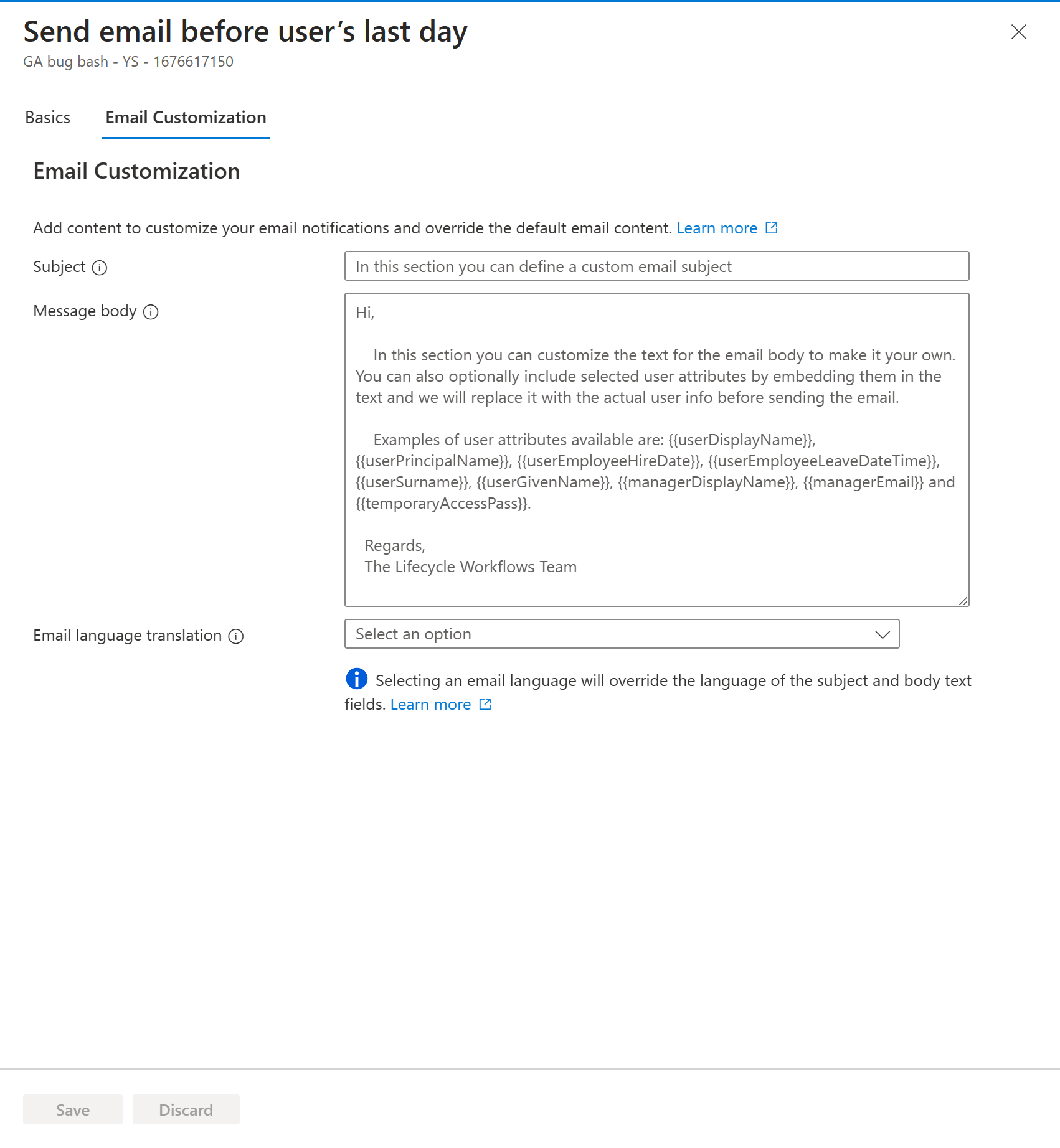
Aby zapoznać się z przewodnikiem krok po kroku dotyczącym tego procesu, zobacz: Dostosowywanie wiadomości e-mail wysyłanych przez zadania w przepływie pracy.
Atrybuty dynamiczne w wiadomości e-mail
Dzięki dostosowanym wiadomościom e-mail możesz uwzględnić atrybuty dynamiczne w temacie i treści, aby spersonalizować te wiadomości e-mail. Lista atrybutów dynamicznych, które można uwzględnić, jest następująca:
| Atrybut | Definicja |
|---|---|
| WyświetlanaNazwaUżytkownika | Nazwa wyświetlana użytkownika. |
| dataZatrudnieniaUżytkownikaPracownika | Data zatrudnienia pracownika użytkownika. |
| dataICzasOdejściaPracownikaUżytkownika | Data i czas urlopu pracownika użytkownika. |
| managerDisplayName (nazwa_wyświetlana) | Nazwa wyświetlana menedżera użytkownika. |
| tymczasowy dostęp | Wygenerowana Tymczasowa Przepustka Dostępu. Dostępne tylko za pomocą zadania Generate TAP and Send Email (Generuj i Wyślij wiadomość e-mail ). |
| główna nazwa użytkownika | Nazwa UPN (UserPrincipalName) użytkownika. |
| E-mail menedżera | Adres e-mail menedżera. |
| Nazwisko użytkownika | Nazwa rodziny użytkownika. |
| Imię użytkownika | Imię użytkownika. |
Uwaga
Podczas dodawania tych atrybutów do dostosowanej wiadomości e-mail lub tematu muszą one być prawidłowo osadzone. Aby uzyskać szczegółowy przewodnik po wykonaniu tej czynności, zobacz: Formatowanie atrybutów w niestandardowych wiadomościach e-mail.
Szczegóły zadania
W tej sekcji przedstawiono poszczególne zadania i szczegółowe informacje, takie jak parametry i wymagania wstępne, wymagane do pomyślnego uruchomienia. Parametry są zanotowane zarówno w centrum administracyjnym firmy Microsoft Entra, jak i w programie Microsoft Graph. Aby uzyskać ogólne informacje na temat edytowania zadań przepływu pracy cyklu życia, zobacz: Zarządzanie wersjami przepływu pracy.
Wyślij powitalną wiadomość e-mail do nowego pracownika
Przepływy pracy cyklu życia umożliwiają zautomatyzowanie wysyłania powitalnych wiadomości e-mail do nowych pracowników w organizacji. Możesz dostosować nazwę i opis zadania w centrum administracyjnym firmy Microsoft Entra.
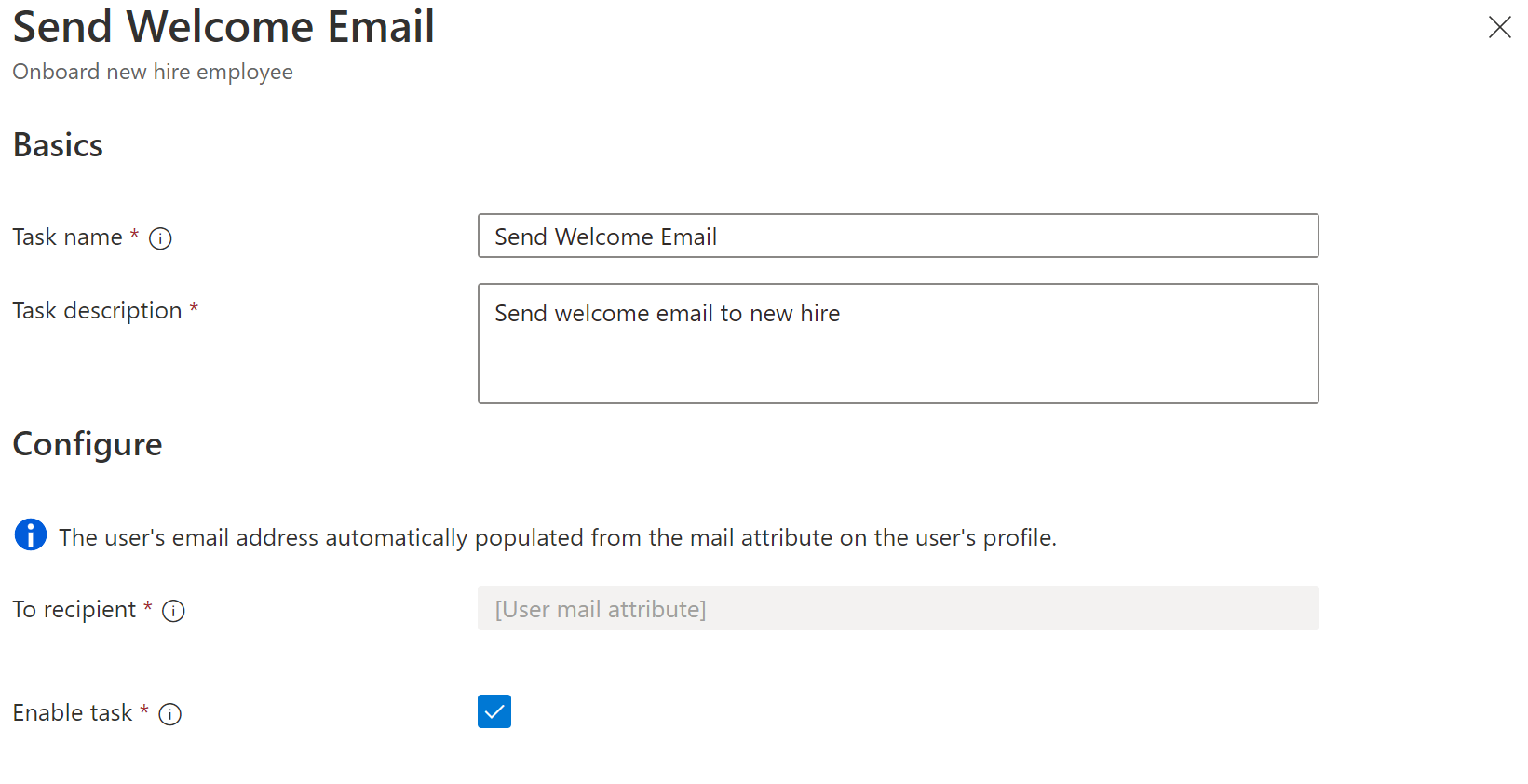
Wymagania wstępne firmy Microsoft dotyczące uruchamiania zadania Wyślij powitalny e-mail do nowego pracownika to:
- Wypełniony atrybut poczty dla użytkownika.
W przypadku programu Microsoft Graph parametry zadania Wyślij powitalną wiadomość e-mail do nowego zatrudnienia są następujące:
| Parametr | Definicja |
|---|---|
| kategoria | stolarz |
| nazwa wyświetlana | Wyślij powitalną wiadomość e-mail (dostosowywalna przez użytkownika) |
| opis | Wyślij powitalną wiadomość e-mail do nowego zatrudnienia (możliwość dostosowywania przez użytkownika) |
| identyfikatorDefinicjiZadania | 70B29D51-B59A-4773-9280-8841DFD3F2EA |
| Argumenty | Można określić opcjonalne typowe parametry zadania poczty e-mail; Jeśli nie są one uwzględnione, domyślne zachowanie zostanie zastosowane. |
Przykład użycia w przepływie pracy:
{
"category": "joiner",
"continueOnError": false,
"description": "Send welcome email to new hire",
"displayName": "Send Welcome Email",
"isEnabled": true,
"taskDefinitionId": "70b29d51-b59a-4773-9280-8841dfd3f2ea",
"arguments": [
{
"name": "cc",
"value": "e94ad2cd-d590-4b39-8e46-bb4f8e293f85,ac17d108-60cd-4eb2-a4b4-084cacda33f2"
},
{
"name": "customSubject",
"value": "Welcome to the organization {{userDisplayName}}!"
},
{
"name": "customBody",
"value": "Welcome to our organization {{userGivenName}} {{userSurname}}.\n\nFor more information, reach out to your manager {{managerDisplayName}} at {{managerEmail}}."
},
{
"name": "locale",
"value": "en-us"
}
]
}
Wyślij wiadomość e-mail z przypomnieniem o dołączaniu
Przepływy pracy cyklu życia umożliwiają zautomatyzowanie wysyłania wiadomości e-mail z przypomnieniami dołączania do menedżerów nowych pracowników w organizacji. Możesz dostosować nazwę i opis zadania w centrum administracyjnym firmy Microsoft Entra.
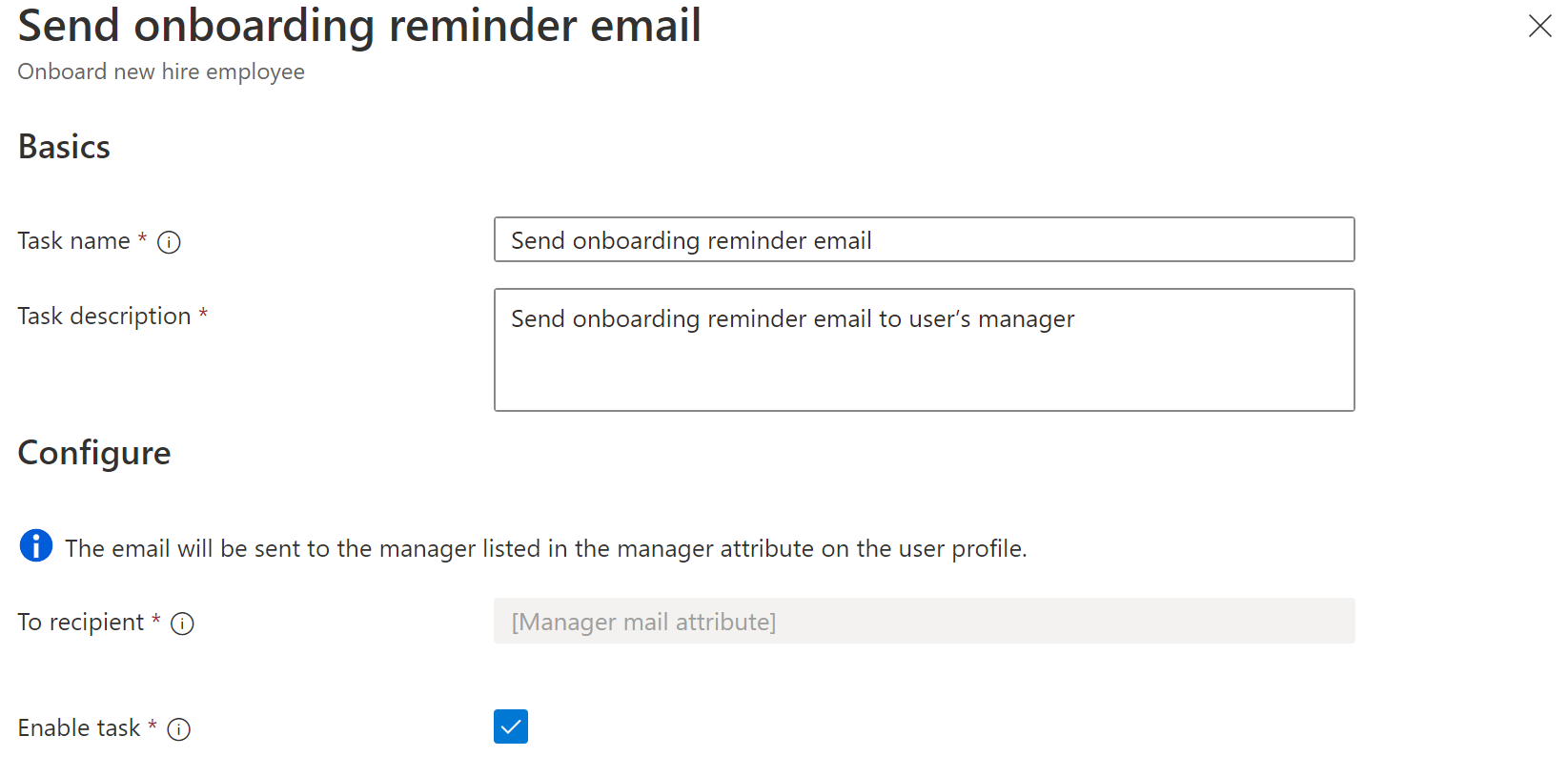
Wymagania wstępne Microsoft Entra dotyczące uruchamiania zadania Wyślij e-mail przypominający o dołączaniu są następujące:
- Wypełniony atrybut menedżera dla użytkownika.
- Wypełniony atrybut poczty menedżera dla użytkownika.
W przypadku Microsoft Graph parametry zadania Wyślij przypomnienie dotyczące wdrażania są następujące:
| Parametr | Definicja |
|---|---|
| kategoria | stolarz |
| nazwa wyświetlana | Wyślij wiadomość e-mail z przypomnieniem o dołączaniu (możliwość dostosowywania przez użytkownika) |
| opis | Wyślij wiadomość e-mail z przypomnieniem o dołączaniu do menedżera użytkownika (możliwość dostosowywania przez użytkownika) |
| identyfikatorDefinicjiZadania | 3C860712-2D37-42A4-928F-5C93935D26A1 |
| Argumenty | Można określić opcjonalne typowe parametry zadania poczty e-mail; Jeśli nie są one uwzględnione, domyślne zachowanie zostanie zastosowane. |
Przykład użycia w przepływie pracy:
{
"category": "joiner",
"continueOnError": false,
"description": "Send onboarding reminder email to user\u2019s manager",
"displayName": "Send onboarding reminder email",
"isEnabled": true,
"taskDefinitionId": "3C860712-2D37-42A4-928F-5C93935D26A1",
"arguments": [
{
"name": "cc",
"value": "e94ad2cd-d590-4b39-8e46-bb4f8e293f85,068fa0c1-fa00-4f4f-8411-e968d921c3e7"
},
{
"name": "customSubject",
"value": "Reminder: {{userDisplayName}} is starting soon"
},
{
"name": "customBody",
"value": "Hello {{managerDisplayName}}\n\nthis is a reminder that {{userDisplayName}} is starting soon.\n\nRegards\nYour IT department"
},
{
"name": "locale",
"value": "en-us"
}
]
}
Generowanie dostępu tymczasowego i wysyłanie za pośrednictwem poczty e-mail do menedżera użytkownika
Microsoft Entra umożliwia skonfigurowanie poświadczeń bez hasła dla użytkowników przy użyciu tymczasowego dostępu okresowego (TAP). Możesz również użyć samoobsługowego resetowania hasła firmy Microsoft, aby ustawić zwykłe hasło. W tym zadaniu przepływy pracy cyklu życia umożliwiają automatyczne generowanie Hasła Tymczasowego Dostępu (TAP) i wysłanie go do menedżera nowego użytkownika. Możesz również dostosować wiadomość e-mail, która jest wysyłana do menedżera użytkownika.
Uwaga
Data zatrudnienia pracownika użytkownika jest używana jako czas rozpoczęcia Przepustki Tymczasowego Dostępu. Upewnij się, że ustawienia okresu istnienia zadania TAP oraz moment w dacie zatrudnienia użytkownika są odpowiednio skonfigurowane, aby TAP był nadal ważny, gdy użytkownik rozpoczyna swój pierwszy dzień pracy. Jeśli data zatrudnienia w momencie wykonywania przepływu pracy jest już w przeszłości, bieżąca godzina jest używana jako godzina rozpoczęcia.
To zadanie w centrum administracyjnym firmy Microsoft Entra umożliwia nadanie zadaniu nazwy i opisu. Należy również ustawić:
- Czas trwania aktywacji — jak długo kod dostępu jest aktywny.
-
Jednorazowe użycie — jeśli kod dostępu może być używany tylko raz.

Wymagania wstępne Microsoft Entra dotyczące uruchamiania zadania Generuj tymczasowy dostęp i wyślij za pośrednictwem poczty e-mail do menedżera użytkownika są następujące:
- Wypełniony atrybut menedżera dla użytkownika.
- Wypełniony atrybut poczty menedżera dla użytkownika.
- Polityka dzierżawy TAP musi być włączona, a wybrane wartości czasu trwania aktywacji i jednorazowego zastosowania muszą należeć do dozwolonego zakresu tej polityki. Aby uzyskać więcej informacji, zobacz Włączanie zasad tymczasowego dostępu
Ważne
Użytkownik, który ma to zadanie uruchamiane dla niego w przepływie pracy, nie może również mieć żadnych innych metod uwierzytelniania, logowań ani przypisań ról Microsoft Entra, aby to zadanie działało dla niego.
W przypadku programu Microsoft Graph parametry dla zadania 'Wygeneruj Tymczasowy Dostęp i wyślij za pośrednictwem poczty e-mail do menedżera użytkownika' są następujące:
| Parametr | Definicja |
|---|---|
| kategoria | stolarz |
| nazwa wyświetlana | GenerateTAPAndSendEmail (dostosowywalny przez użytkownika) |
| opis | Tworzenie tymczasowego hasła dostępu i wysyłanie go pocztą e-mail do menedżera użytkownika (możliwość dostosowania przez użytkownika) |
| identyfikatorDefinicjiZadania | 1B555E50-7F65-41D5-B514-5894A026D10D |
| Argumenty | Argument zawiera parametr nazwy "tapLifetimeInMinutes", który jest okresem istnienia parametru temporaryAccessPass w minutach rozpoczynających się od startDateTime. Minimum 10, Maksimum 43200 (równoważne 30 dni). Argument zawiera również parametr tapIsUsableOnce, który określa, czy kod dostępu jest ograniczony do jednorazowego użycia. Jeśli true, można użyć przepustki raz; jeśli false, przepustka może być używana wiele razy w okresie ważności temporaryAccessPass. Ponadto można określić opcjonalne typowe parametry zadania poczty e-mail; Jeśli nie są one uwzględnione, domyślne zachowanie zostanie zastosowane. |
Przykład użycia w przepływie pracy:
{
"category": "joiner",
"continueOnError": false,
"description": "Generate Temporary Access Pass and send via email to user's manager",
"displayName": "Generate TAP and Send Email",
"isEnabled": true,
"taskDefinitionId": "1b555e50-7f65-41d5-b514-5894a026d10d",
"arguments": [
{
"name": "tapLifetimeMinutes",
"value": "480"
},
{
"name": "tapIsUsableOnce",
"value": "false"
},
{
"name": "cc",
"value": "068fa0c1-fa00-4f4f-8411-e968d921c3e7,9d208c40-7eb6-46ff-bebd-f30148c39b47"
},
{
"name": "customSubject",
"value": "Temporary access pass for your new employee {{userDisplayName}}"
},
{
"name": "customBody",
"value": "Hello {{managerDisplayName}}\n\nPlease find the temporary access pass for your new employee {{userDisplayName}} below:\n\n{{temporaryAccessPass}}\n\nRegards\nYour IT department"
},
{
"name": "locale",
"value": "en-us"
}
]
}
Wyślij wiadomość e-mail, aby powiadomić menedżera o przeniesieniu użytkownika
Kiedy użytkownik przemieszcza się w ramach organizacji, przepływy pracy cyklu życia pozwalają wysłać e-mail do menedżera użytkownika z powiadomieniem o tym przeniesieniu. Możesz również dostosować wiadomość e-mail, która jest wysyłana do menedżera użytkownika.
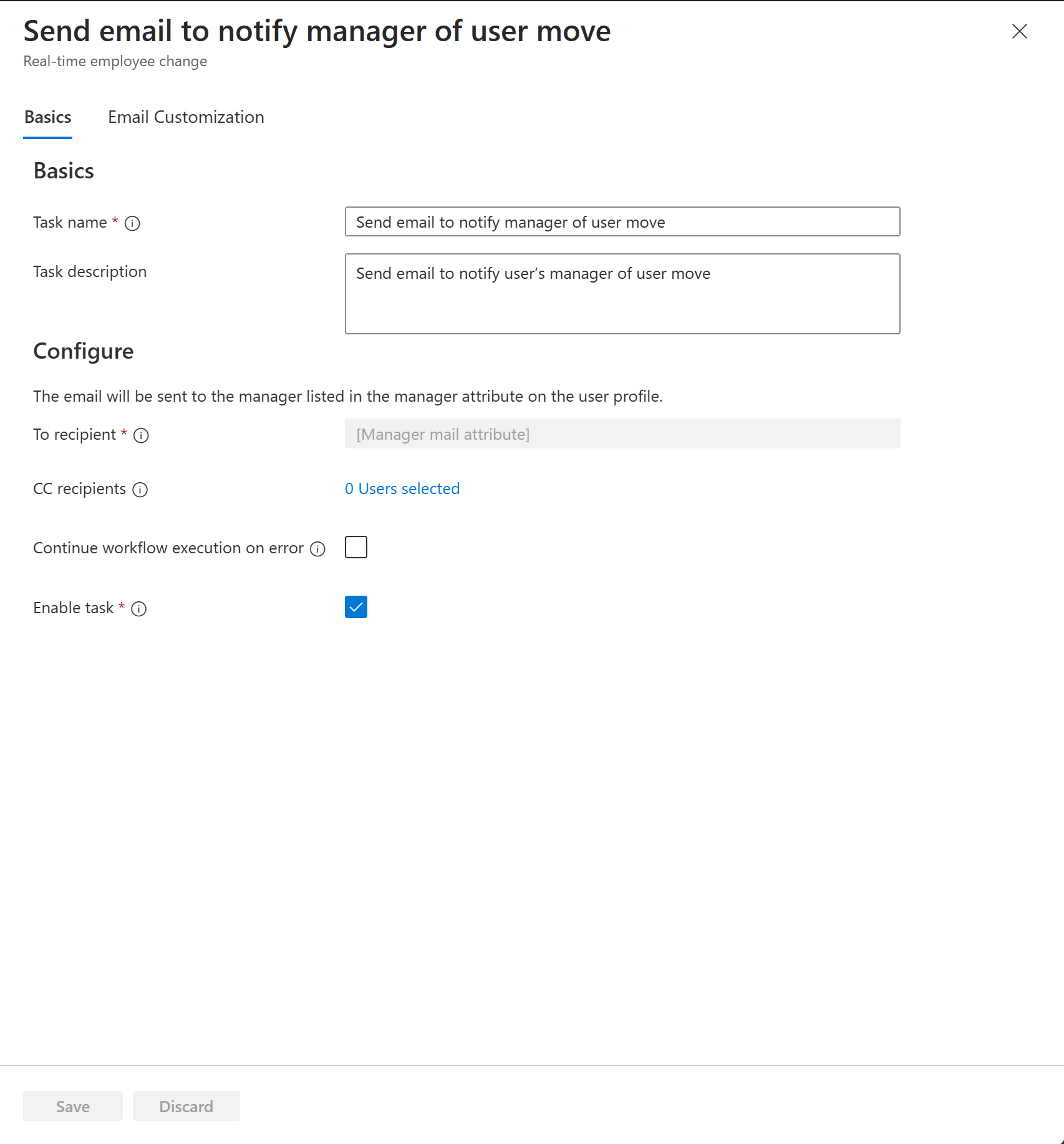
Wymagania wstępne dla Microsoft Entra do uruchomienia zadania Wyślij e-mail, aby powiadomić menedżera o przeniesieniu użytkownika są następujące:
- Wypełniony atrybut menedżera dla użytkownika.
- Wypełniony atrybut poczty menedżera dla użytkownika.
W przypadku programu Microsoft Graph parametry wysyłania wiadomości e-mail w celu powiadomienia menedżera zadania przenoszenia użytkownika są następujące:
| Parametr | Definicja |
|---|---|
| kategoria | Przenoszący |
| nazwa wyświetlana | Wyślij wiadomość e-mail, aby powiadomić menedżera o przeniesieniu użytkownika (możliwe do dostosowania przez użytkownika) |
| opis | Wyślij wiadomość e-mail, aby powiadomić menedżera użytkownika o przeniesieniu użytkownika (możliwe do dostosowania według użytkownika) |
| identyfikatorDefinicjiZadania | AAB41899-9972-422A-9D97-F626014578B7 |
| Argumenty | Można określić opcjonalne typowe parametry zadania poczty e-mail; jeśli nie są one uwzględnione, domyślne zachowanie ma zastosowanie. |
Przykład użycia w przepływie pracy:
{
"category": "mover",
"continueOnError": false,
"description": "Send email to notify user\u2019s manager of user move",
"displayName": "Send email to notify manager of user move",
"isEnabled": true,
"taskDefinitionId": "aab41899-9972-422a-9d97-f626014578b7",
"arguments": [
{
"name": "cc",
"value": "ac17d108-60cd-4eb2-a4b4-084cacda33f2,7d3ee937-edcc-46b0-9e2c-f832e01231ea"
},
{
"name": "customSubject",
"value": "{{userDisplayName}} has moved"
},
{
"name": "customBody",
"value": "Hello {{managerDisplayName}}\n\nwe are reaching out to let you know {{userDisplayName}} has moved in the organization.\n\nRegards\nYour IT department"
},
{
"name": "locale",
"value": "en-us"
}
]
}
Żądanie przypisania pakietu dostępu użytkowników
Umożliwia żądanie przypisania pakietu dostępu dla użytkowników. Jeśli proces zatwierdzania jest skonfigurowany dla pakietu dostępu i powinien się odbyć, musisz włączyć ustawienie Enforce policy approval setting for admin direct assignments Zarządzanie uprawnieniami. Aby uzyskać więcej informacji na temat pakietów dostępu, zobacz Co to są pakiety dostępu i jakie zasoby można nimi zarządzać?.
Możesz dostosować nazwę zadania i opis zadania dla tego zadania. Należy również wybrać pakiet dostępu i zasady, które są żądane dla użytkownika.
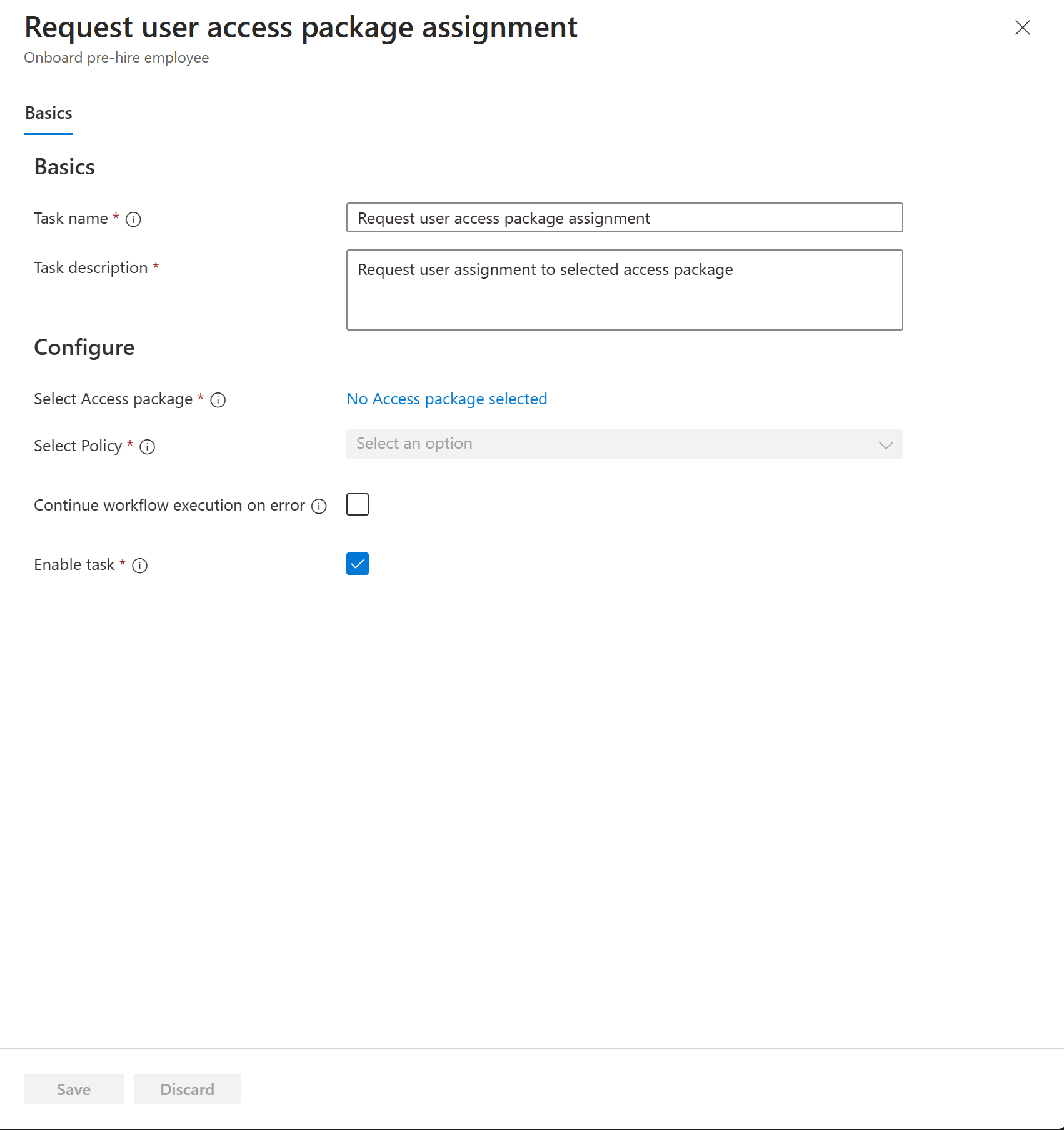
W Microsoft Graph parametry zadania Przypisania pakietu dostępu użytkownika są następujące:
| Parametr | Definicja |
|---|---|
| kategoria | stolarz, przeprowadzacz |
| nazwa wyświetlana | Żądanie przypisania pakietu dostępu użytkowników (możliwe do dostosowania przez użytkownika) |
| opis | Żądanie przypisania użytkownika do wybranego pakietu dostępu (możliwe do dostosowania przez użytkownika) |
| identyfikatorDefinicjiZadania | C1EC1E76-F374-4375-AAA6-0BB6BD4C60BE |
| Argumenty | Argument zawiera dwa parametry nazwy, które są "assignmentPolicyId" i "accessPackageId". |
Przykład użycia w przepływie pracy:
{
"category": "joiner,mover",
"continueOnError": false,
"description": "Request user assignment to selected access package",
"displayName": "Request user access package assignment",
"isEnabled": true,
"taskDefinitionId": "c1ec1e76-f374-4375-aaa6-0bb6bd4c60be",
"arguments": [
{
"name": "assignmentPolicyId",
"value": "00d6fd25-6695-4f4a-8186-e4c6f901d2c1"
},
{
"name": "accessPackageId",
"value": "2ae5d6e5-6cbe-4710-82f2-09ef6ffff0d0"
}
]
}
Przypisywanie licencji do użytkownika
Zezwala na przypisanie licencji do użytkowników. Aby licencja została przypisana użytkownikowi, musi mieć zestaw atrybutów "usageLocation".
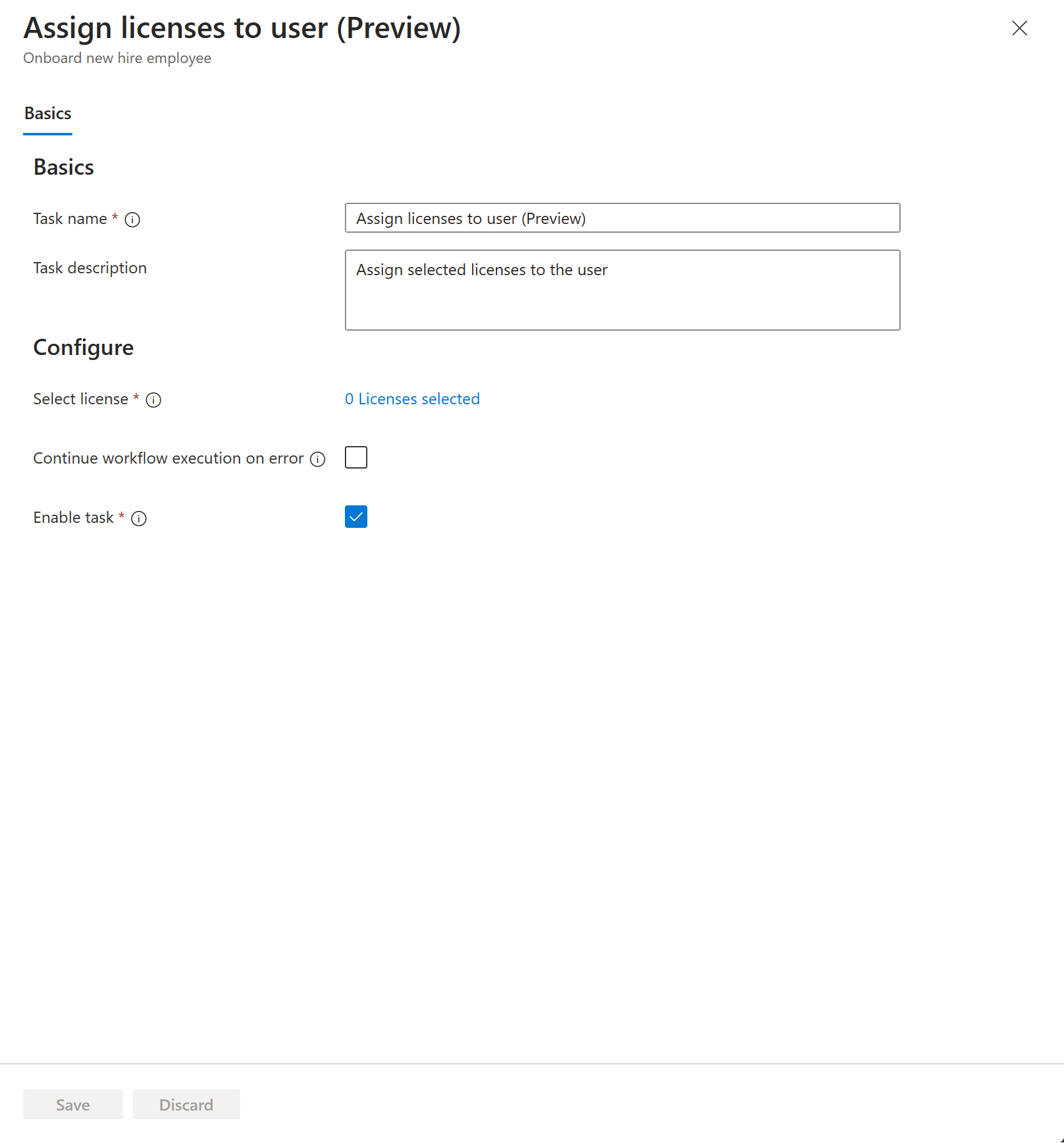
| Parametr | Definicja |
|---|---|
| kategoria | stolarz, przeprowadzacz |
| nazwa wyświetlana | Przypisywanie licencji do użytkownika (dostosowywalne przez użytkownika) |
| opis | Przypisywanie wybranych licencji do użytkownika (możliwe do dostosowania według użytkownika) |
| identyfikatorDefinicjiZadania | 683C87A4-2AD4-420B-97D4-220D90AFCD24 |
| Argumenty | Argument zawiera jeden parametr o nazwie "licenses", który akceptuje identyfikator "ID SKU". Aby uzyskać pełną listę tych wartości, zobacz: Nazwy produktów i identyfikatory planu usługi na potrzeby licencjonowania. |
Przykład użycia w przepływie pracy:
{
"category": "joiner,mover",
"continueOnError": false,
"description": "Assign selected licenses to the user",
"displayName": "Assign licenses to user",
"isEnabled": true,
"taskDefinitionId": "683c87a4-2ad4-420b-97d4-220d90afcd24",
"arguments": [
{
"name": "licenses",
"value": "a403ebcc-fae0-4ca2-8c8c-7a907fd6c235"
}
]
}
Dodawanie użytkownika do grup
Umożliwia dodawanie użytkowników do grup zabezpieczeń platformy Microsoft 365 oraz grup zabezpieczeń dostępnych tylko w chmurze. Grupy z obsługą poczty, dystrybucyjne, dynamiczne i z przypisywaniem ról nie są obsługiwane. Aby kontrolować dostęp do lokalnych aplikacji i zasobów opartych na grupach usługi AD, należy włączyć zapisywanie zwrotne grup. Aby uzyskać więcej informacji, zobacz zapisywanie zwrotne grup w usłudze Microsoft Entra Cloud Sync oraz korzystanie z zapisywania zwrotnego grup z zarządzaniem uprawnieniami.
Możesz dostosować nazwę i opis zadania dla tego zadania.
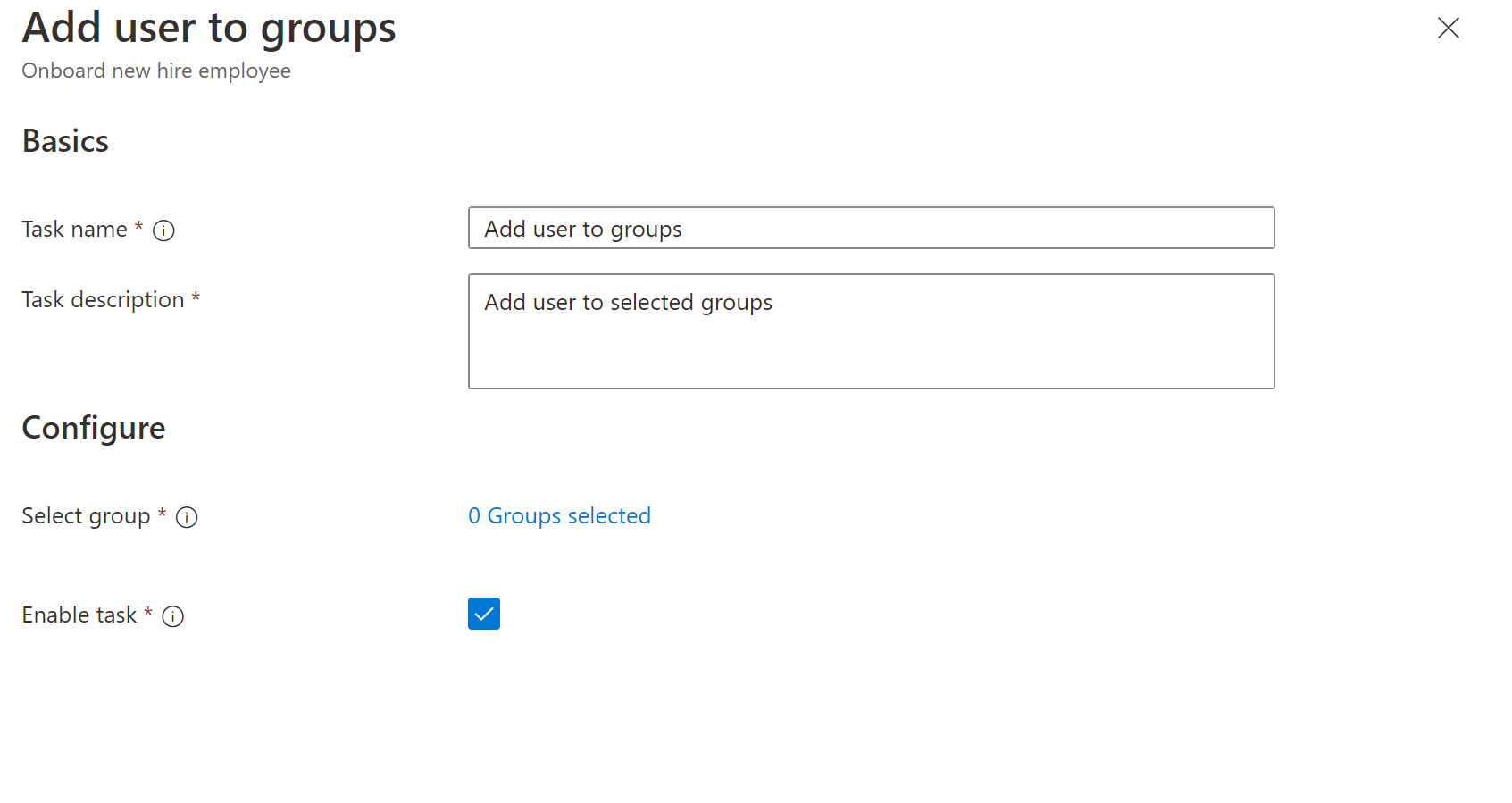
W przypadku programu Microsoft Graph parametry zadania Dodawanie użytkownika do grup są następujące:
| Parametr | Definicja |
|---|---|
| kategoria | nowy członek, osoba odchodząca |
| nazwa wyświetlana | AddUserToGroup (dostosowywalny przez użytkownika) |
| opis | Dodawanie użytkownika do grup (dostosowywalne według użytkownika) |
| identyfikatorDefinicjiZadania | 22085229-5809-45e8-97fd-270d28d6910 |
| Argumenty | Argument zawiera parametr nazwy, który jest parametrem "groupID" i parametrem wartości, który jest identyfikatorem grupy, do której dodajesz użytkownika. |
{
"category": "joiner,leaver",
"description": "Add user to groups",
"displayName": "AddUserToGroup",
"isEnabled": true,
"continueOnError": true,
"taskDefinitionId": "22085229-5809-45e8-97fd-270d28d66910",
"arguments": [
{
"name": "groupID",
"value": "0732f92d-6eb5-4560-80a4-4bf242a7d501"
}
]
}
Dodawanie użytkownika do zespołów
Możesz dodać użytkownika do istniejącego zespołu statycznego. Możesz dostosować nazwę i opis zadania dla tego zadania.
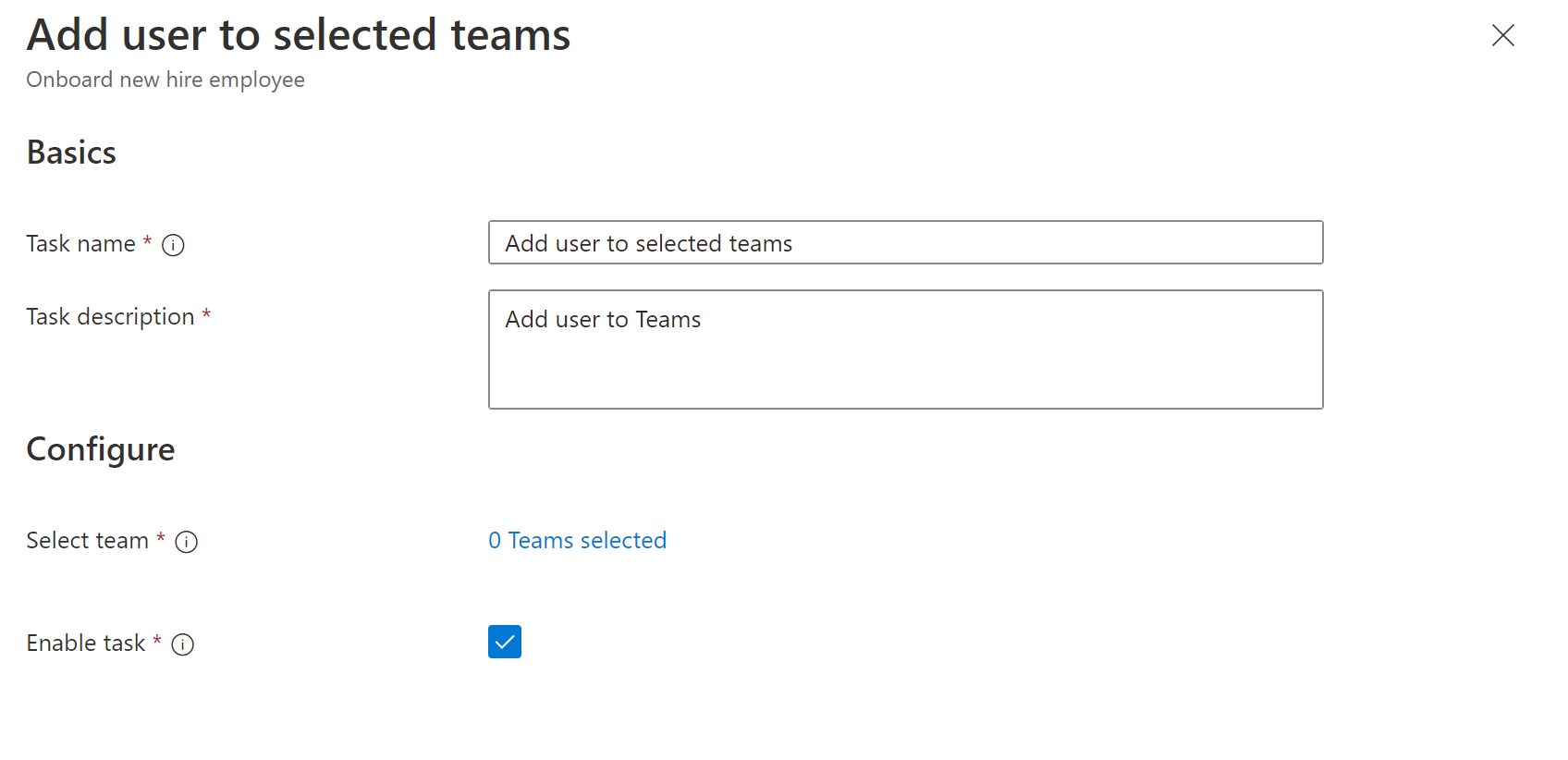
W przypadku programu Microsoft Graph parametry zadania Dodaj użytkownika do zespołów są następujące:
| Parametr | Definicja |
|---|---|
| kategoria | nowy członek, osoba odchodząca |
| nazwa wyświetlana | AddUserToTeam (dostosowywalny przez użytkownika) |
| opis | Dodawanie użytkownika do zespołów (możliwość dostosowywania według użytkownika) |
| identyfikatorDefinicjiZadania | E440ED8D-25A1-4618-84CE-091ED5BE5594 |
| argument | Argument zawiera parametr nazwy , który jest "teamID" i parametr wartości, który jest identyfikatorem zespołu istniejącego zespołu, do którego dodajesz użytkownika. |
{
"category": "joiner,leaver",
"description": "Add user to team",
"displayName": "AddUserToTeam",
"isEnabled": true,
"continueOnError": true,
"taskDefinitionId": "e440ed8d-25a1-4618-84ce-091ed5be5594",
"arguments": [
{
"name": "teamID",
"value": "e3cc382a-c4b6-4a8c-b26d-a9a3855421bd"
}
]
}
Włączanie konta użytkownika
Umożliwia włączenie kont użytkowników. Aby uzyskać wymagania wstępne dotyczące uruchamiania tego zadania dla zsynchronizowanych użytkowników lokalnych, zobacz: Zadania konta użytkownika. Użytkownicy, którym przypisano role w Microsoft Entra, nie są obsługiwani, ani też użytkownicy z członkostwem lub własnością grup, które można przypisywać do ról. Możesz również użyć aprovisionowania opartego na danych HR w Microsoft Entra ID do wyłączania i włączania zsynchronizowanych kont w lokalnym Active Directory, z mapowaniem atrybutów na accountDisabled na podstawie danych z twojego źródła HR. Aby uzyskać więcej informacji, zobacz: Konfigurowanie mapowań atrybutów w Workday i Konfigurowanie mapowań atrybutów w SuccessFactors . Możesz dostosować nazwę i opis zadania w centrum administracyjnym firmy Microsoft Entra.
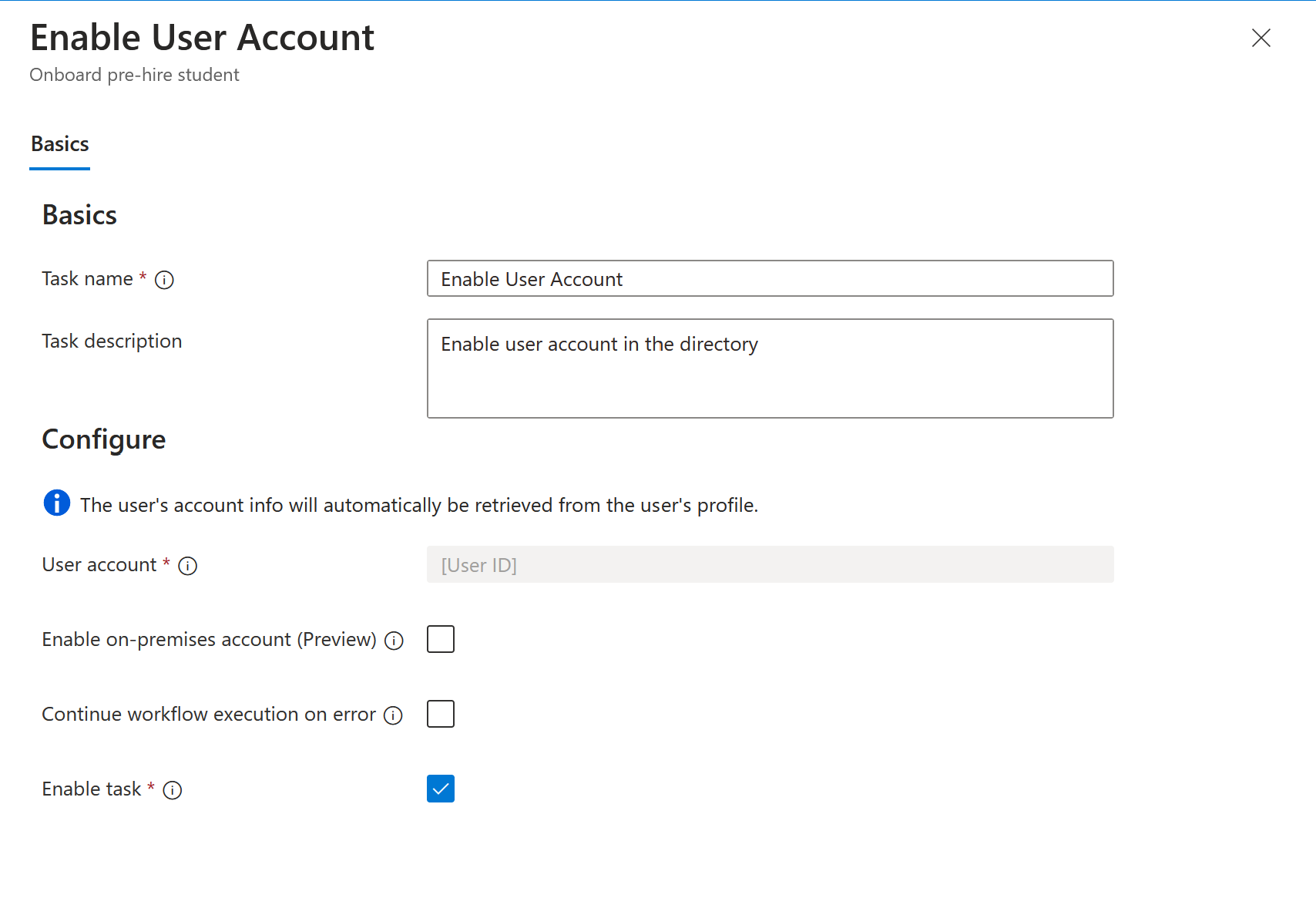
W przypadku programu Microsoft Graph parametry zadania Włącz konto użytkownika są następujące:
| Parametr | Definicja |
|---|---|
| kategoria | nowy członek, osoba odchodząca |
| nazwa wyświetlana | EnableUserAccount (dostosowywalny przez użytkownika) |
| opis | Włączanie konta użytkownika (dostosowywalne przez użytkownika) |
| identyfikatorDefinicjiZadania | 6FC52C9D-398B-4305-9763-15F42C1676FC |
| Argumenty | Może zawierać opcjonalny argument enableOnPremisesAccount . Wartość jest wartością typu boolean true, jeśli chcesz, aby zadanie było uruchamiane dla zsynchronizowanych użytkowników lokalnych, lub false, jeśli nie chcesz, aby było uruchamiane dla zsynchronizowanych użytkowników lokalnych. |
{
"category": "joiner,leaver",
"description": "Enable user account",
"displayName": "EnableUserAccount",
"isEnabled": true,
"continueOnError": true,
"taskDefinitionId": "6fc52c9d-398b-4305-9763-15f42c1676fc",
"arguments": [
{
"name": "enableOnPremisesAccount",
"value": "true"
}
]
}
Uruchamianie niestandardowego rozszerzenia zadania
Przepływy pracy można skonfigurować do uruchamiania niestandardowego rozszerzenia zadań. Możesz dostosować nazwę i opis zadania przy użyciu centrum administracyjnego firmy Microsoft Entra.
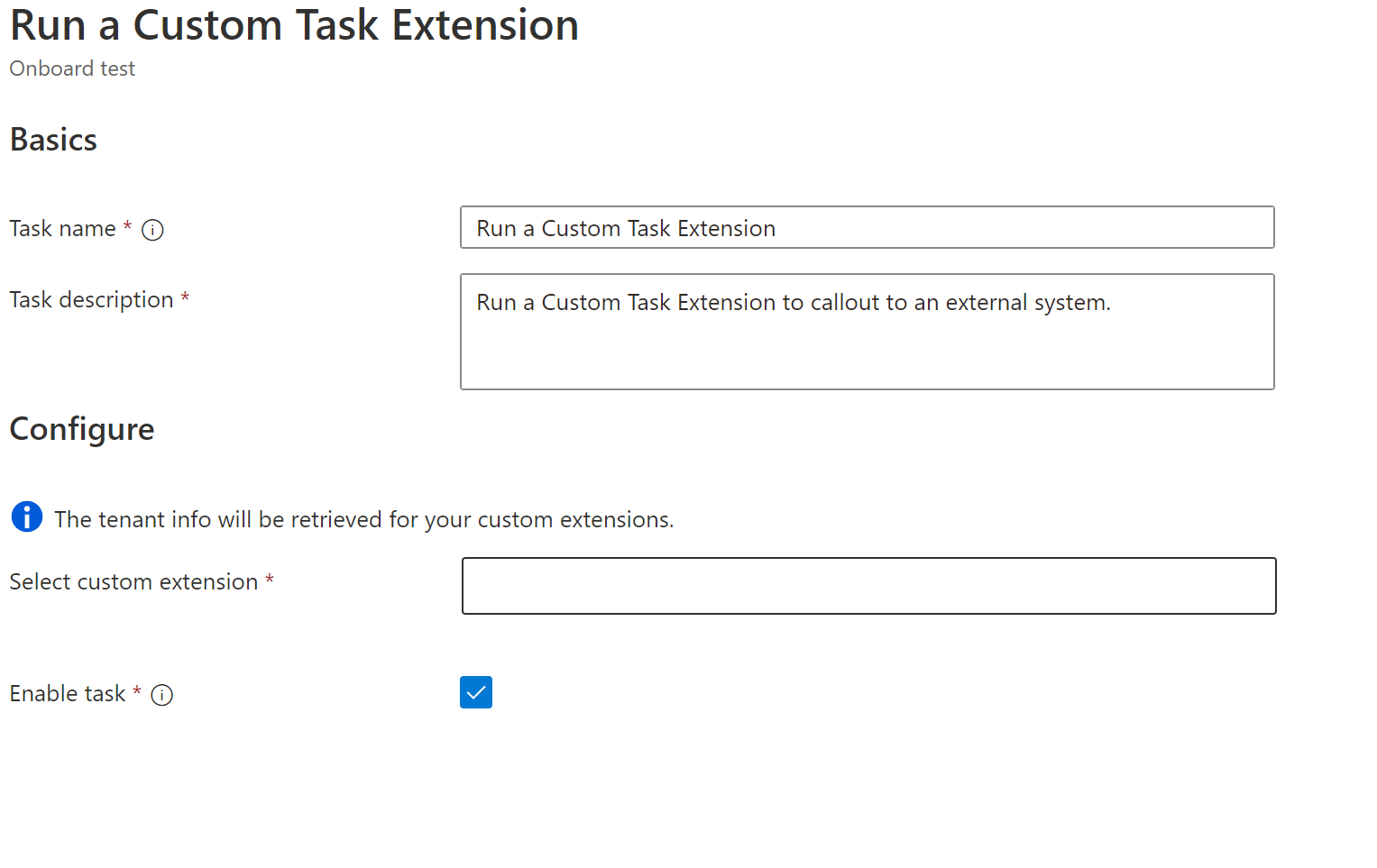
Wymagania wstępne firmy Microsoft dotyczące uruchamiania zadania Uruchom rozszerzenie zadania niestandardowego to:
- Aplikacja logiki zgodna z niestandardowym rozszerzeniem zadania. Aby uzyskać więcej informacji, zobacz: Rozszerzalność przepływu pracy w cyklu życia.
W przypadku Microsoft Graph parametry zadania Uruchom rozszerzenie niestandardowego zadania są następujące:
| Parametr | Definicja |
|---|---|
| kategoria | nowy członek, osoba odchodząca |
| nazwa wyświetlana | Uruchamianie niestandardowego rozszerzenia zadania (dostosowywalne przez użytkownika) |
| opis | Uruchom niestandardowe rozszerzenie zadania, aby odwołać się do zewnętrznego systemu. (Dostosowywalne przez użytkownika) |
| identyfikatorDefinicjiZadania | D79D1FCC-16BE-490C-A865-F4533B1639EE |
| argument | Argument zawiera parametr nazwy, który jest parametrem "customTaskExtensionID" i parametrem wartości, który jest identyfikatorem utworzonego wcześniej rozszerzenia zawierającego informacje o aplikacji logiki. |
{
"category": "joiner,leaver",
"description": "Run a Custom Task Extension to call-out to an external system.",
"displayName": "Run a Custom Task Extension",
"isEnabled": true,
"continueOnError": true,
"taskDefinitionId": "d79d1fcc-16be-490c-a865-f4533b1639ee",
"arguments": [
{
"name": "customTaskExtensionID",
"value": "<ID of your Custom Task Extension>"
}
]
}
Aby uzyskać więcej informacji na temat konfigurowania Logic Apps do uruchamiania przy użyciu przepływów pracy cyklu życia, zobacz: Trigger Logic Apps with custom Lifecycle Workflow tasks (Wyzwalanie Logic Apps z niestandardowymi zadaniami przepływu pracy cyklu życia).
Wyłączanie konta użytkownika
Umożliwia wyłączenie kont użytkowników. Aby uzyskać wymagania wstępne dotyczące uruchamiania tego zadania dla zsynchronizowanych użytkowników lokalnych, zobacz: Zadania konta użytkownika. Użytkownicy, którym przypisano role w Microsoft Entra, nie są obsługiwani, ani też użytkownicy z członkostwem lub własnością grup, które można przypisywać do ról. Możesz wykorzystać aprowizację opartą na HR w Microsoft Entra ID, aby na lokalnym serwerze Active Directory wyłączyć i włączyć zsynchronizowane konta z mapowaniem atrybutów na accountDisabled na podstawie danych ze źródła HR. Aby uzyskać więcej informacji, zobacz: Konfigurowanie mapowań atrybutów w Workday i Konfigurowanie mapowań atrybutów w SuccessFactors . Możesz dostosować nazwę i opis zadania w centrum administracyjnym firmy Microsoft Entra.
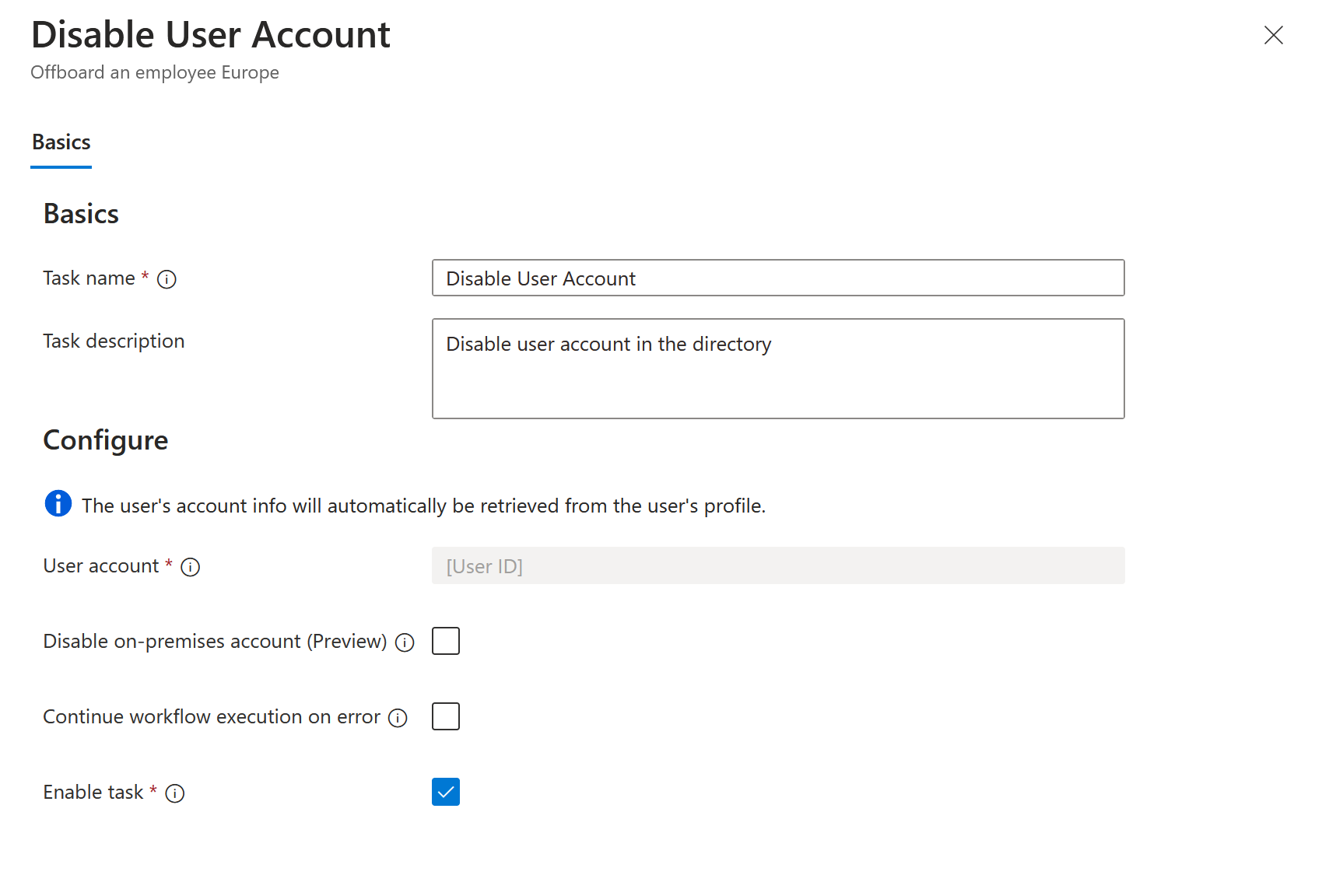
W przypadku programu Microsoft Graph parametry zadania Wyłącz konto użytkownika są następujące:
| Parametr | Definicja |
|---|---|
| kategoria | nowy członek, osoba odchodząca |
| nazwa wyświetlana | DisableUserAccount (dostosowywalny przez użytkownika) |
| opis | Wyłączanie konta użytkownika (możliwe do dostosowania według użytkownika) |
| identyfikatorDefinicjiZadania | 1DFDFCC7-52FA-4C2E-BF3A-E3919CC12950 |
| Argumenty | Może zawierać opcjonalny argument disableOnPremisesAccount . Wartość jest wartością typu boolean true, jeśli chcesz, aby zadanie było uruchamiane dla zsynchronizowanych użytkowników lokalnych, lub false, jeśli nie chcesz, aby było uruchamiane dla zsynchronizowanych użytkowników lokalnych. |
{
"category": "joiner,leaver",
"description": "Disable user account",
"displayName": "DisableUserAccount",
"isEnabled": true,
"continueOnError": true,
"taskDefinitionId": "1dfdfcc7-52fa-4c2e-bf3a-e3919cc12950",
"arguments": [
{
"name": "disableOnPremisesAccount",
"value": "true"
}
]
}
Usuwanie użytkownika z wybranych grup
Umożliwia usunięcie użytkowników z grup zabezpieczeń w Microsoft 365 oraz tych działających wyłącznie w chmurze. Grupy z obsługą poczty, dystrybucyjne, dynamiczne i z przypisywaniem ról nie są obsługiwane. Aby kontrolować dostęp do lokalnych aplikacji i zasobów opartych na grupach usługi AD, należy włączyć zapisywanie zwrotne grup. Aby uzyskać więcej informacji, zobacz zapisywanie zwrotne grup w usłudze Microsoft Entra Cloud Sync oraz korzystanie z zapisywania zwrotnego grup z zarządzaniem uprawnieniami.
Możesz dostosować nazwę i opis zadania w centrum administracyjnym firmy Microsoft Entra.
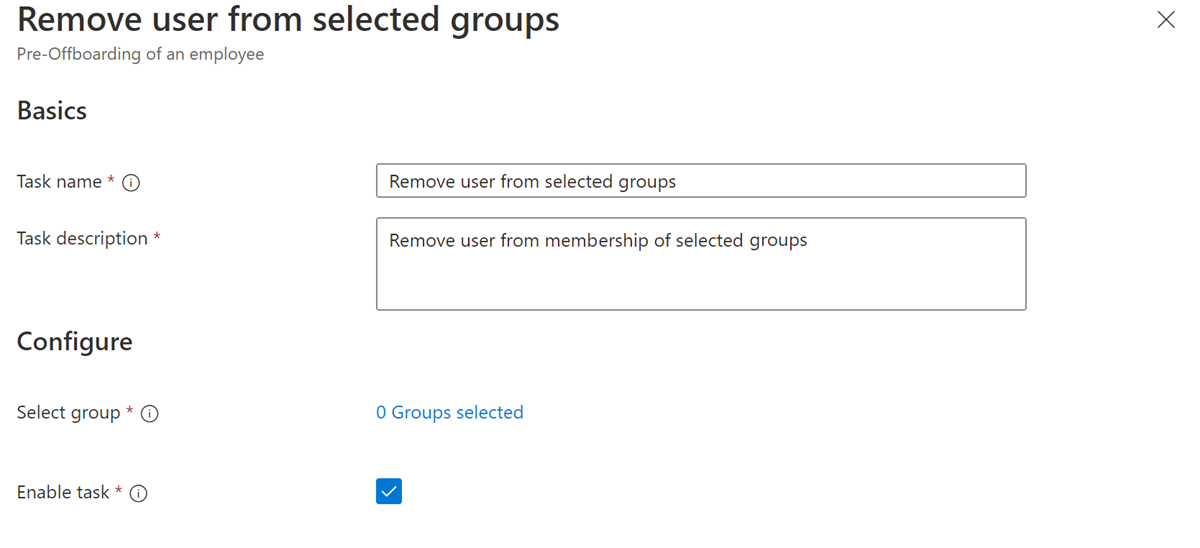
W przypadku programu Microsoft Graph parametry zadania Usuń użytkownika z wybranych grup są następujące:
| Parametr | Definicja |
|---|---|
| kategoria | osoba odchodząca |
| nazwa wyświetlana | Usuwanie użytkownika z wybranych grup (możliwe do dostosowania według użytkownika) |
| opis | Usuń użytkownika z członkostwa w wybranych grupach firmy Microsoft Entra (możliwe do dostosowania według użytkownika) |
| identyfikatorDefinicjiZadania | 1953A66C-751C-45E5-8BFE-01462C70DA3C |
| argument | Argument zawiera nazwę "groupID" oraz wartość będącą identyfikatorem lub identyfikatorami grup, z których usuwasz użytkownika. |
{
"category": "leaver",
"displayName": "Remove user from selected groups",
"description": "Remove user from membership of selected Azure AD groups",
"isEnabled": true,
"continueOnError": true,
"taskDefinitionId": "1953a66c-751c-45e5-8bfe-01462c70da3c",
"arguments": [
{
"name": "groupID",
"value": "GroupId1, GroupId2, GroupId3, ..."
}
]
}
Usuwanie użytkowników ze wszystkich grup
Umożliwia usunięcie użytkowników ze wszystkich grup zabezpieczeń, do których należą, w Microsoft 365 oraz grup zabezpieczeń dostępnych wyłącznie w chmurze. Grupy z obsługą poczty, dystrybucyjne, dynamiczne i z przypisywaniem ról nie są obsługiwane. Aby kontrolować dostęp do lokalnych aplikacji i zasobów opartych na grupach usługi AD, należy włączyć zapisywanie zwrotne grup. Aby uzyskać więcej informacji, zobacz Zapisywanie zwrotne grup usługi Microsoft Entra Cloud Sync.
Możesz dostosować nazwę i opis zadania w centrum administracyjnym firmy Microsoft Entra.
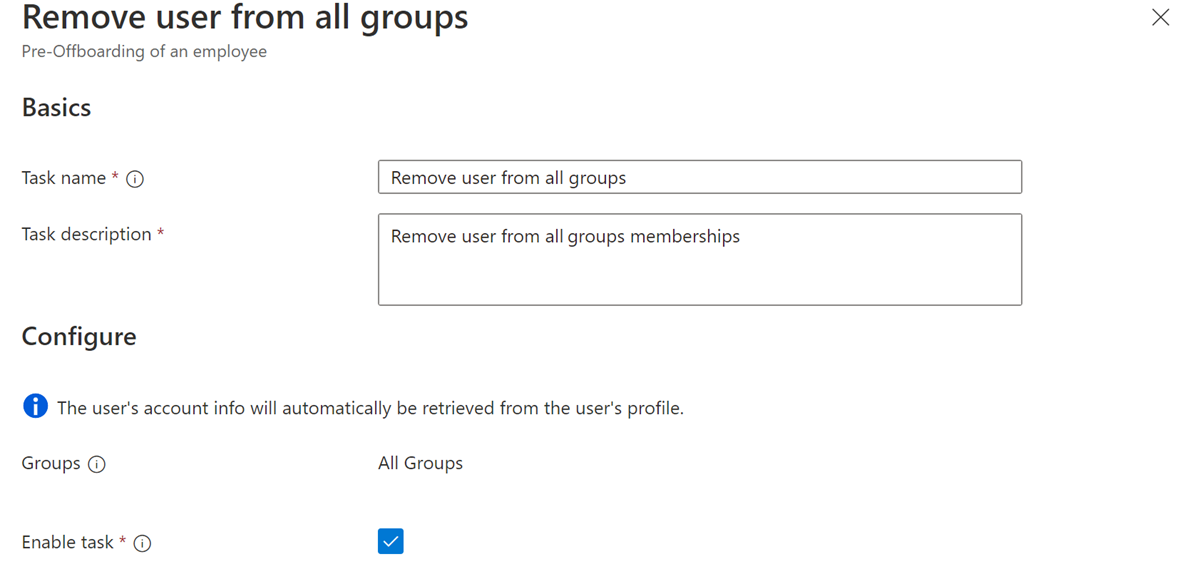
W przypadku programu Microsoft Graph parametry zadania Usuń użytkowników ze wszystkich grup są następujące:
| Parametr | Definicja |
|---|---|
| kategoria | osoba odchodząca |
| nazwa wyświetlana | Usuń użytkownika ze wszystkich grup (możliwe do dostosowania według użytkownika) |
| opis | Usuń użytkownika ze wszystkich członkostw w grupach Microsoft Entra (dostosowywane przez użytkownika) |
| identyfikatorDefinicjiZadania | B3A31406-2A15-4C9A-B25B-A658FA5F07FC |
{
"category": "leaver",
"continueOnError": true,
"displayName": "Remove user from all groups",
"description": "Remove user from all Azure AD groups memberships",
"isEnabled": true,
"taskDefinitionId": "b3a31406-2a15-4c9a-b25b-a658fa5f07fc",
"arguments": []
}
Usuwanie użytkownika z usługi Teams
Umożliwia usunięcie użytkownika z jednego lub wielu zespołów statycznych. Możesz dostosować nazwę i opis zadania w centrum administracyjnym firmy Microsoft Entra.
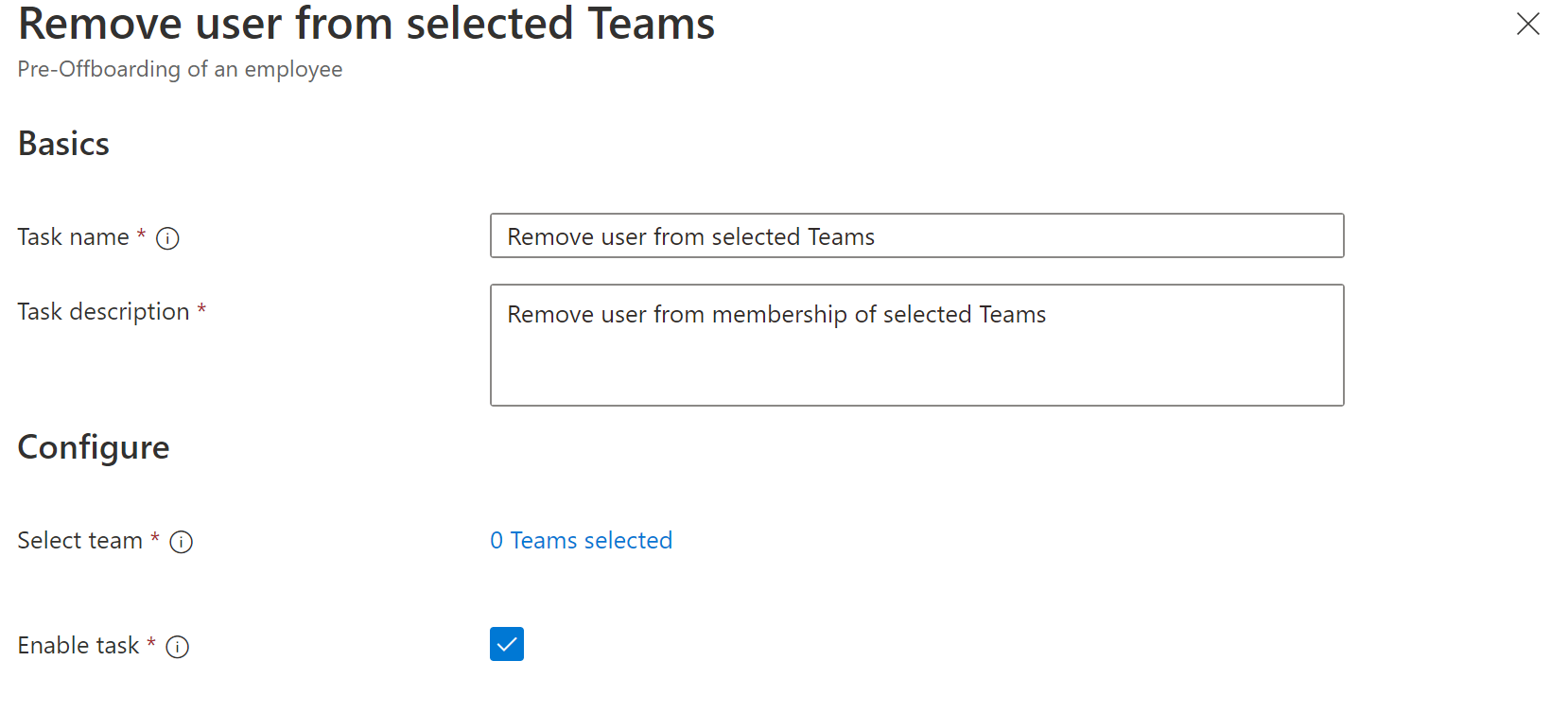
W przypadku programu Microsoft Graph parametry zadania Usuń użytkownika z usługi Teams są następujące:
| Parametr | Definicja |
|---|---|
| kategoria | nowy członek, osoba odchodząca |
| nazwa wyświetlana | Usuń użytkownika z wybranych zespołów (dostosowywane przez użytkownika) |
| opis | Usuń użytkownika z członkostwa w wybranych zespołach w Teams (możliwość dostosowania przez użytkownika) |
| identyfikatorDefinicjiZadania | 06AA7ACB-01AF-4824-8899-B14E5ED788D6 |
| Argumenty | Argument zawiera parametr nazwy , który jest "teamID" i parametr wartości, który jest identyfikatorem usługi Teams usuwanego użytkownika. |
{
"category": "joiner,leaver",
"continueOnError": true,
"displayName": "Remove user from selected Teams",
"description": "Remove user from membership of selected Teams",
"isEnabled": true,
"taskDefinitionId": "06aa7acb-01af-4824-8899-b14e5ed788d6",
"arguments": [
{
"name": "teamID",
"value": "TeamId1, TeamId2, TeamId3, ..."
}
]
}
Usuwanie użytkowników ze wszystkich zespołów
Umożliwia usunięcie użytkowników z każdego statycznego zespołu, do którego należy. Możesz dostosować nazwę i opis zadania w centrum administracyjnym firmy Microsoft Entra.
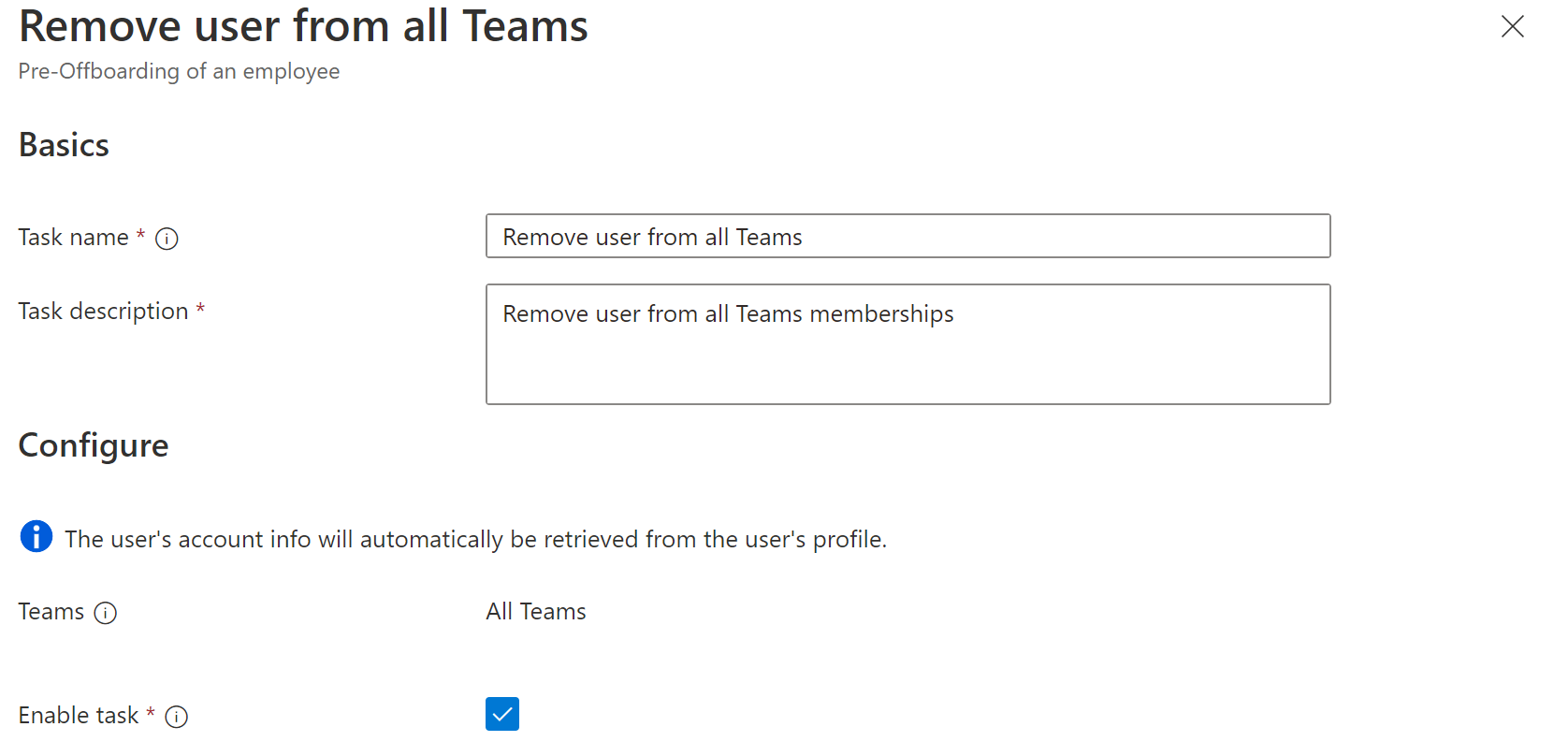
W przypadku programu Microsoft Graph parametry zadania Usuń użytkowników ze wszystkich zespołów są następujące:
| Parametr | Definicja |
|---|---|
| kategoria | osoba odchodząca |
| nazwa wyświetlana | Usuń użytkownika ze wszystkich członkostw w aplikacji Teams (możliwość dostosowywania według użytkownika) |
| opis | Usuń użytkownika ze wszystkich zespołów (dostosowywane przez użytkownika) |
| identyfikatorDefinicjiZadania | 81f7b200-2816-4b3b-8c5d-dc556f07b024 |
{
"category": "leaver",
"continueOnError": true,
"description": "Remove user from all Teams",
"displayName": "Remove user from all Teams memberships",
"isEnabled": true,
"taskDefinitionId": "81f7b200-2816-4b3b-8c5d-dc556f07b024",
"arguments": []
}
Usuwanie przypisania pakietu dostępu dla użytkownika
Umożliwia usunięcie przypisania pakietu dostępu dla użytkowników. Aby uzyskać więcej informacji na temat pakietów dostępu, zobacz Co to są pakiety dostępu i jakie zasoby można nimi zarządzać?.
Możesz dostosować nazwę i opis zadania w centrum administracyjnym firmy Microsoft Entra. Należy również wybrać pakiet dostępu, dla którego chcesz usunąć przypisanie.
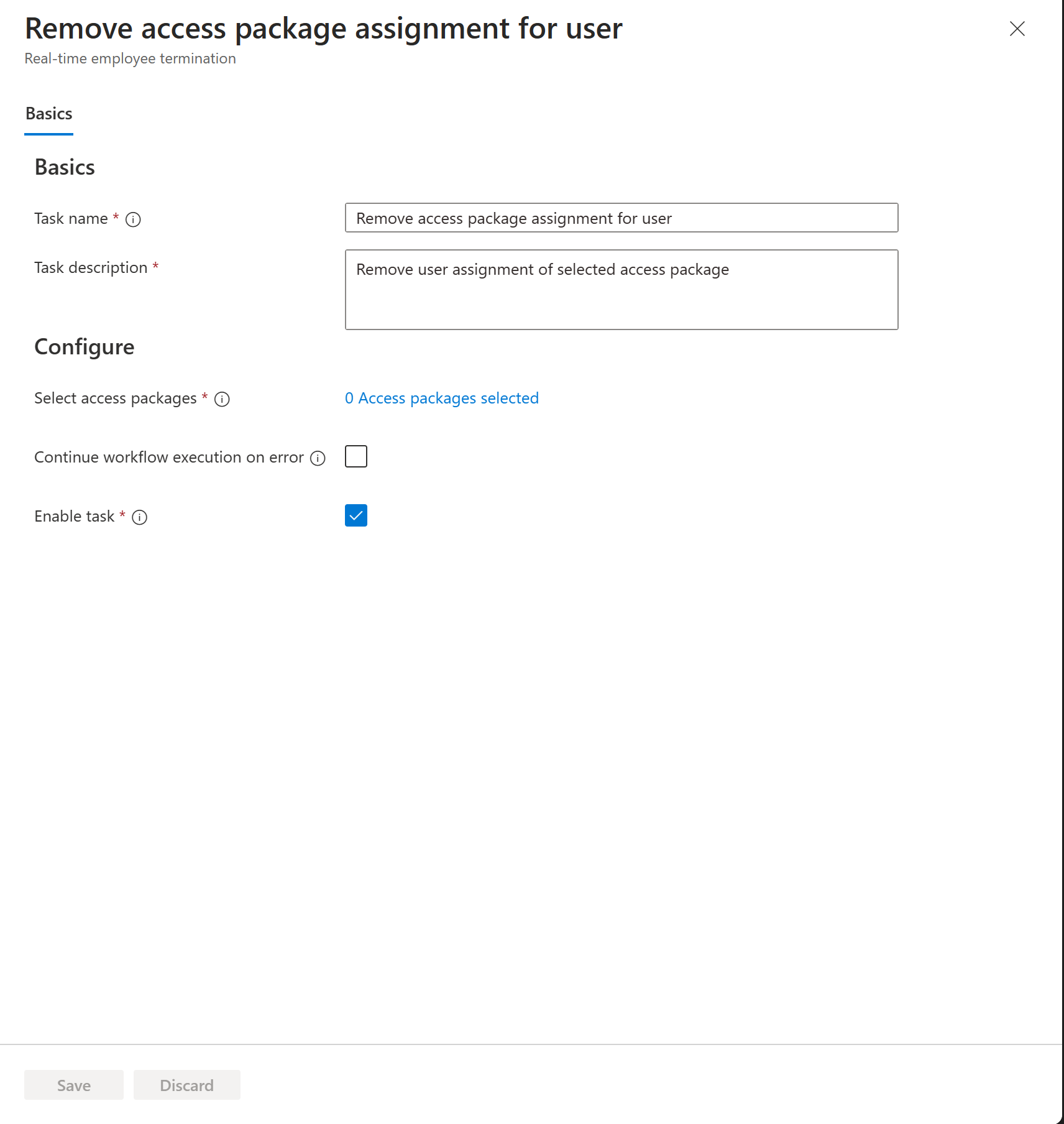
W przypadku Microsoft Graph parametry zadania Usuń przypisanie pakietu dostępu dla użytkownika są następujące:
| Parametr | Definicja |
|---|---|
| kategoria | odchodzący, przenoszący się |
| nazwa wyświetlana | Usuwanie przypisania pakietu dostępu dla użytkownika (możliwe do dostosowania przez użytkownika) |
| opis | Usuń przypisanie użytkownika wybranego pakietu dostępu (możliwe do dostosowania przez użytkownika) |
| identyfikatorDefinicjiZadania | 4a0B64F2-C7EC-46BA-B117-18F262946C50 |
| Argumenty | Argument zawiera parametr nazwy , który jest "accessPackageId". |
{
"category": "leaver,mover",
"continueOnError": false,
"description": "Remove user assignment of selected access package",
"displayName": "Remove access package assignment for user",
"isEnabled": true,
"taskDefinitionId": "4a0b64f2-c7ec-46ba-b117-18f262946c50",
"arguments": [
{
"name": "accessPackageId",
"value": "2ae5d6e5-6cbe-4710-82f2-09ef6ffff0d0"
}
]
}
Usuwanie wszystkich przypisań pakietów dostępu dla użytkownika
Umożliwia usunięcie wszystkich przypisań pakietów dostępu dla użytkowników. Aby uzyskać więcej informacji na temat pakietów dostępu, zobacz Co to są pakiety dostępu i jakie zasoby można nimi zarządzać?.
Możesz dostosować nazwę i opis zadania w centrum administracyjnym firmy Microsoft Entra.
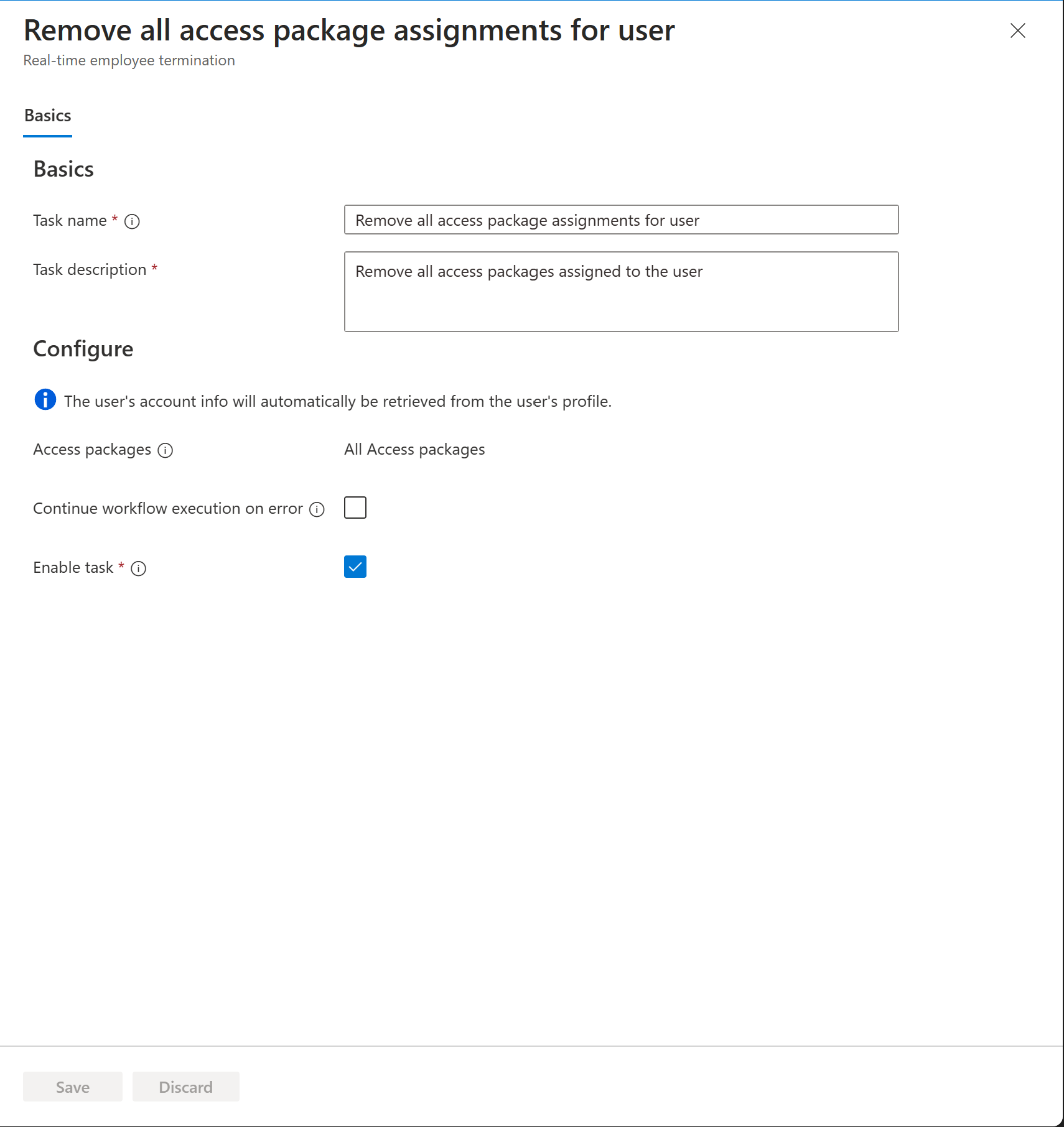
W przypadku programu Microsoft Graph parametry usuwania wszystkich przypisań pakietów dostępu dla zadania użytkownika są następujące:
| Parametr | Definicja |
|---|---|
| kategoria | osoba odchodząca |
| nazwa wyświetlana | Usuń wszystkie przypisania pakietów dostępu dla użytkownika (możliwe do dostosowania według użytkownika) |
| opis | Usuń wszystkie pakiety dostępu przypisane do użytkownika (dostosowywalne przez użytkownika) |
| identyfikatorDefinicjiZadania | 42AE2956-193D-4F39-BE06-691B8AC4FA1D |
Przykład użycia w przepływie pracy:
{
"category": "leaver",
"continueOnError": false,
"description": "Remove all access packages assigned to the user",
"displayName": "Remove all access package assignments for user",
"isEnabled": true,
"taskDefinitionId": "42ae2956-193d-4f39-be06-691b8ac4fa1d",
"arguments": []
}
Anulowanie wszystkich oczekujących żądań przypisania pakietu dostępu dla użytkownika
Umożliwia anulowanie wszystkich oczekujących żądań przypisania pakietu dostępu dla użytkownika. Aby uzyskać więcej informacji na temat pakietów dostępu, zobacz Co to są pakiety dostępu i jakie zasoby można nimi zarządzać?.
Możesz dostosować nazwę i opis zadania w centrum administracyjnym firmy Microsoft Entra.
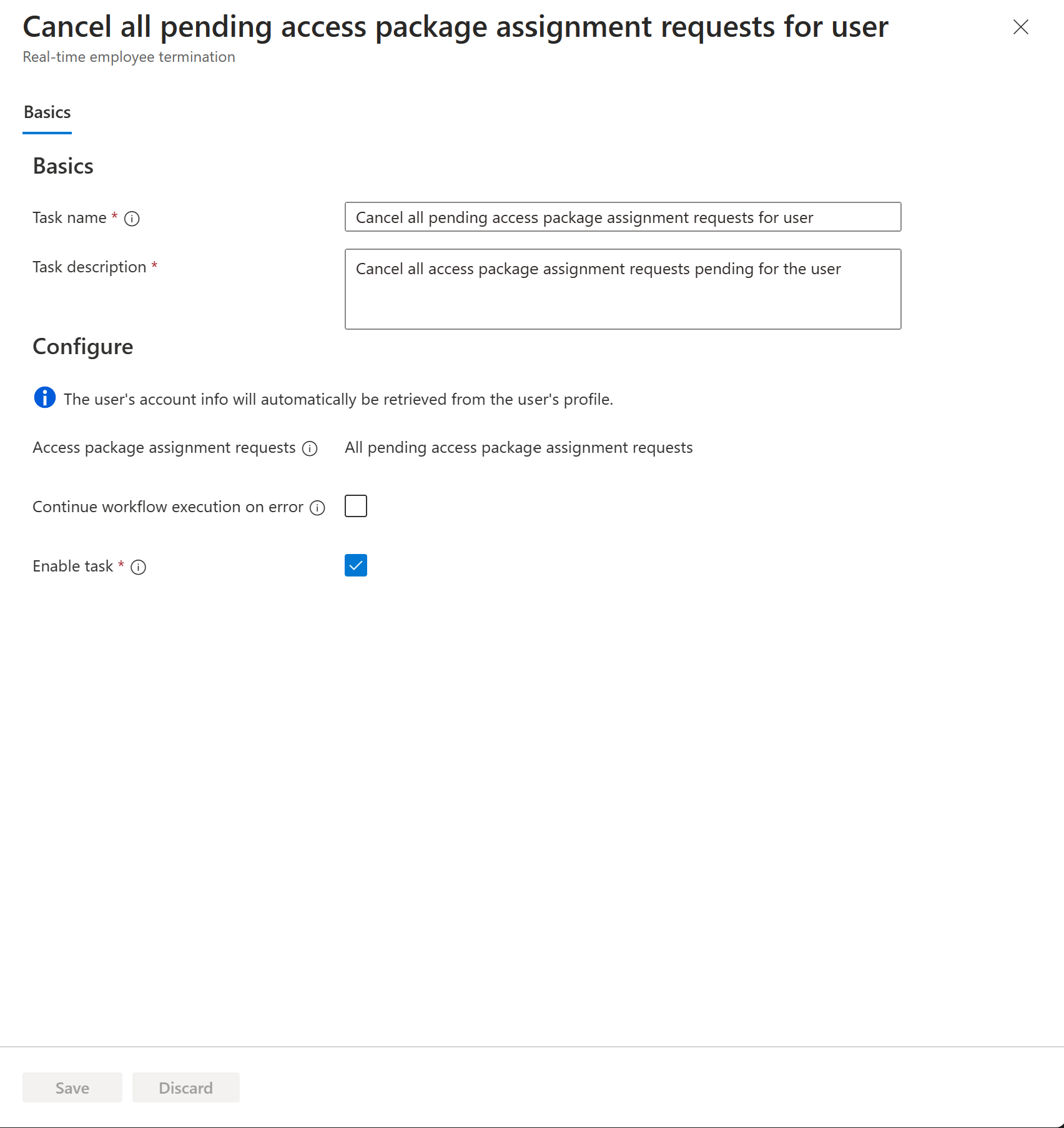
W przypadku Microsoft Graph parametry zadania anulowania wszystkich oczekujących żądań przypisania pakietu dostępu użytkownika są następujące:
| Parametr | Definicja |
|---|---|
| kategoria | osoba odchodząca |
| nazwa wyświetlana | Anulowanie oczekujących żądań przypisania pakietu dostępu dla użytkownika (możliwe do dostosowania przez użytkownika) |
| opis | Anuluj wszystkie oczekujące żądania przypisania pakietów dostępu dla użytkownika (możliwe do personalizacji) |
| identyfikatorDefinicjiZadania | 498770D9-BAB7-4E4C-B73D-5DED82A1D0B3 |
Przykład użycia w przepływie pracy:
{
"category": "leaver",
"continueOnError": false,
"description": "Cancel all access package assignment requests pending for the user",
"displayName": "Cancel all pending access package assignment requests for user",
"isEnabled": true,
"taskDefinitionId": "498770d9-bab7-4e4c-b73d-5ded82a1d0b3",
"arguments": []
}
Usuwanie wybranych przypisań licencji od użytkownika
Usuń wybrane przypisania licencji od użytkownika.
Możesz dostosować nazwę i opis zadania w centrum administracyjnym firmy Microsoft Entra.
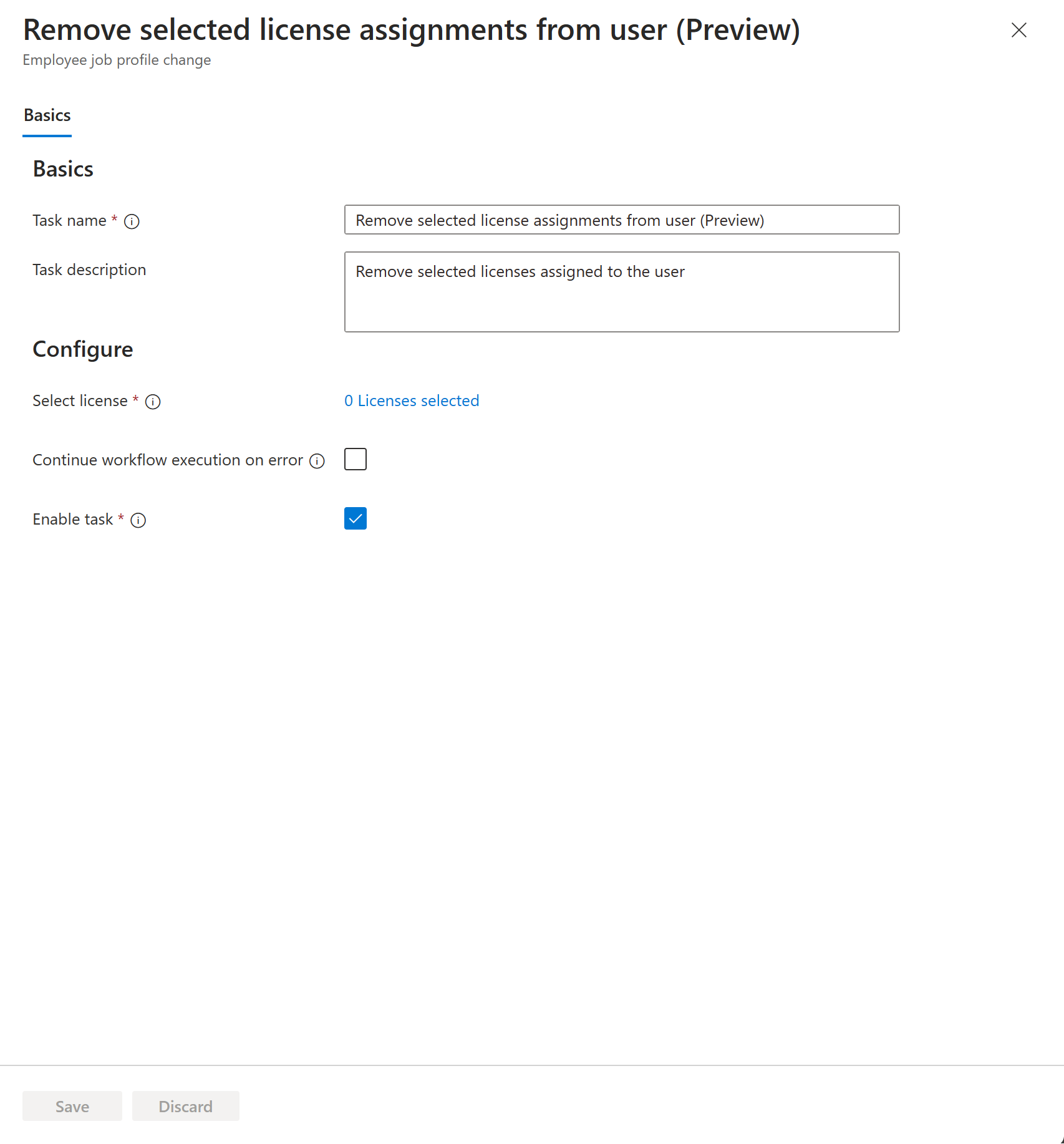
W przypadku Microsoft Graph parametry zadania Usuń wybrane przypisania licencji od użytkownika są następujące:
| Parametr | Definicja |
|---|---|
| kategoria | odchodzący, przenoszący się |
| nazwa wyświetlana | Usuwanie licencji od użytkownika (dostosowywalne przez użytkownika) |
| opis | Usuń wybrane licencje przypisane do użytkownika (możliwe do dostosowania według użytkownika) |
| identyfikatorDefinicjiZadania | 5FC402A8-DAAF-4B7B-9203-DA868B05FC5F |
| Argumenty | Argument zawiera jeden parametr o nazwie "licenses", który akceptuje wartość "Identyfikator SKU". Aby uzyskać pełną listę tych wartości, zobacz: Nazwy produktów i identyfikatory planu usługi na potrzeby licencjonowania. |
Przykład użycia w przepływie pracy:
{
"category": "leaver,mover",
"description": "Remove selected licenses assigned to the user",
"displayName": "Remove licenses from user",
"id": "5fc402a8-daaf-4b7b-9203-da868b05fc5f",
"version": 1,
"parameters": [
{
"name": "licenses",
"values": [],
"valueType": "string"
}
]
}
Odwoływanie wszystkich tokenów odświeżania dla użytkownika
Umożliwia odwołanie wszystkich tokenów odświeżania i sesji przeglądarki dla użytkownika. Spowoduje to unieważnienie wszystkich tokenów odświeżania i tokenów sesji przeglądarki wystawionych dla aplikacji dla użytkownika, z wyjątkiem sesji logowania użytkowników zewnętrznych, ponieważ użytkownicy zewnętrzni logują się za pośrednictwem dzierżawy głównej.
Możesz dostosować nazwę i opis zadania w centrum administracyjnym firmy Microsoft Entra.

W przypadku programu Microsoft Graph parametry zadania Odwołaj wszystkie tokeny odświeżania dla użytkownika są następujące:
| Parametr | Definicja |
|---|---|
| kategoria | opuszczacz, przeprowadzka |
| nazwa wyświetlana | Odwoływanie wszystkich tokenów odświeżania dla użytkownika |
| opis | Odwoływanie wszystkich tokenów odświeżania dla użytkownika |
| identyfikatorDefinicjiZadania | 509589A4-0466-4471-829E-49C5E502BDEE |
{
"category": "leaver, mover",
"continueOnError": false,
"description": "Revoke all refresh tokens for user",
"displayName": "Revoke all refresh tokens for user",
"isEnabled": true,
"taskDefinitionId": "509589a4-0466-4471-829e-49c5e502bdee",
"arguments": []
}
Usuń wszystkie przypisania licencji z użytkownika
Umożliwia usunięcie wszystkich bezpośrednich przypisań licencji od użytkownika. W przypadku przypisań licencji opartych na grupach należy uruchomić zadanie usunięcia użytkownika z grupy, do której należy przypisanie licencji.
Możesz dostosować nazwę i opis zadania w centrum administracyjnym firmy Microsoft Entra.
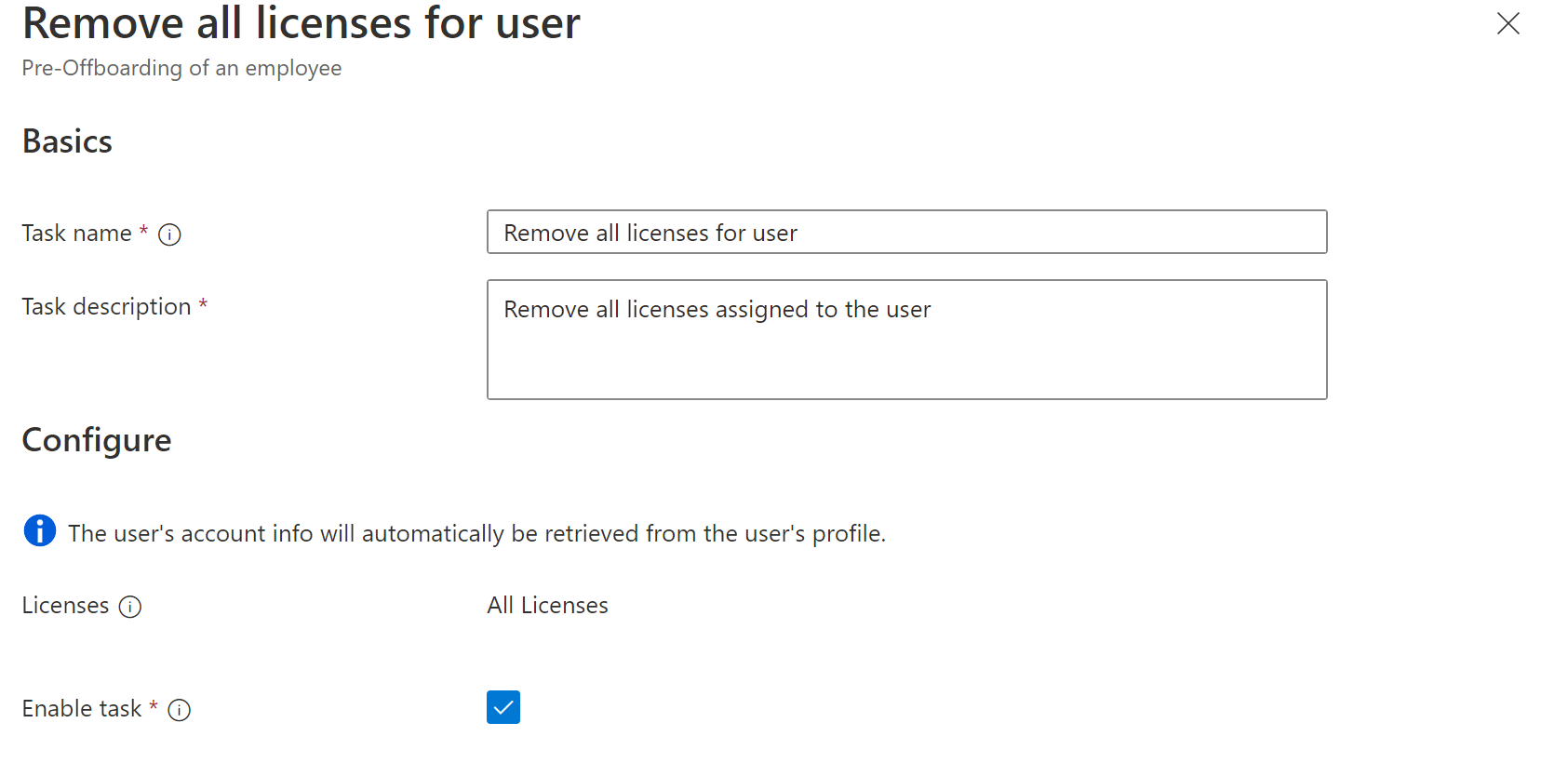
W przypadku programu Microsoft Graph parametry zadania Usuń wszystkie licencje z zadania użytkownika są następujące:
| Parametr | Definicja |
|---|---|
| kategoria | osoba odchodząca |
| nazwa wyświetlana | Usuń wszystkie licencje użytkownika (możliwe do dostosowania według użytkownika) |
| opis | Usuń wszystkie licencje przypisane do użytkownika (dostosowywalne przez użytkownika) |
| identyfikatorDefinicjiZadania | 8FA97D28-3E52-4985-B3A9-A1126F9B8B4E |
{
"category": "leaver",
"continueOnError": true,
"displayName": "Remove all licenses for user",
"description": "Remove all licenses assigned to the user",
"isEnabled": true,
"taskDefinitionId": "8fa97d28-3e52-4985-b3a9-a1126f9b8b4e",
"arguments": []
}
Usuwanie użytkownika
Umożliwia usunięcie kont użytkowników. Aby uzyskać wymagania wstępne dotyczące uruchamiania tego zadania dla zsynchronizowanych użytkowników lokalnych, zobacz: Zadania konta użytkownika. Użytkownicy, którym przypisano role w Microsoft Entra, nie są obsługiwani, ani też użytkownicy z członkostwem lub własnością grup, które można przypisywać do ról. Możesz dostosować nazwę i opis zadania w centrum administracyjnym firmy Microsoft Entra.
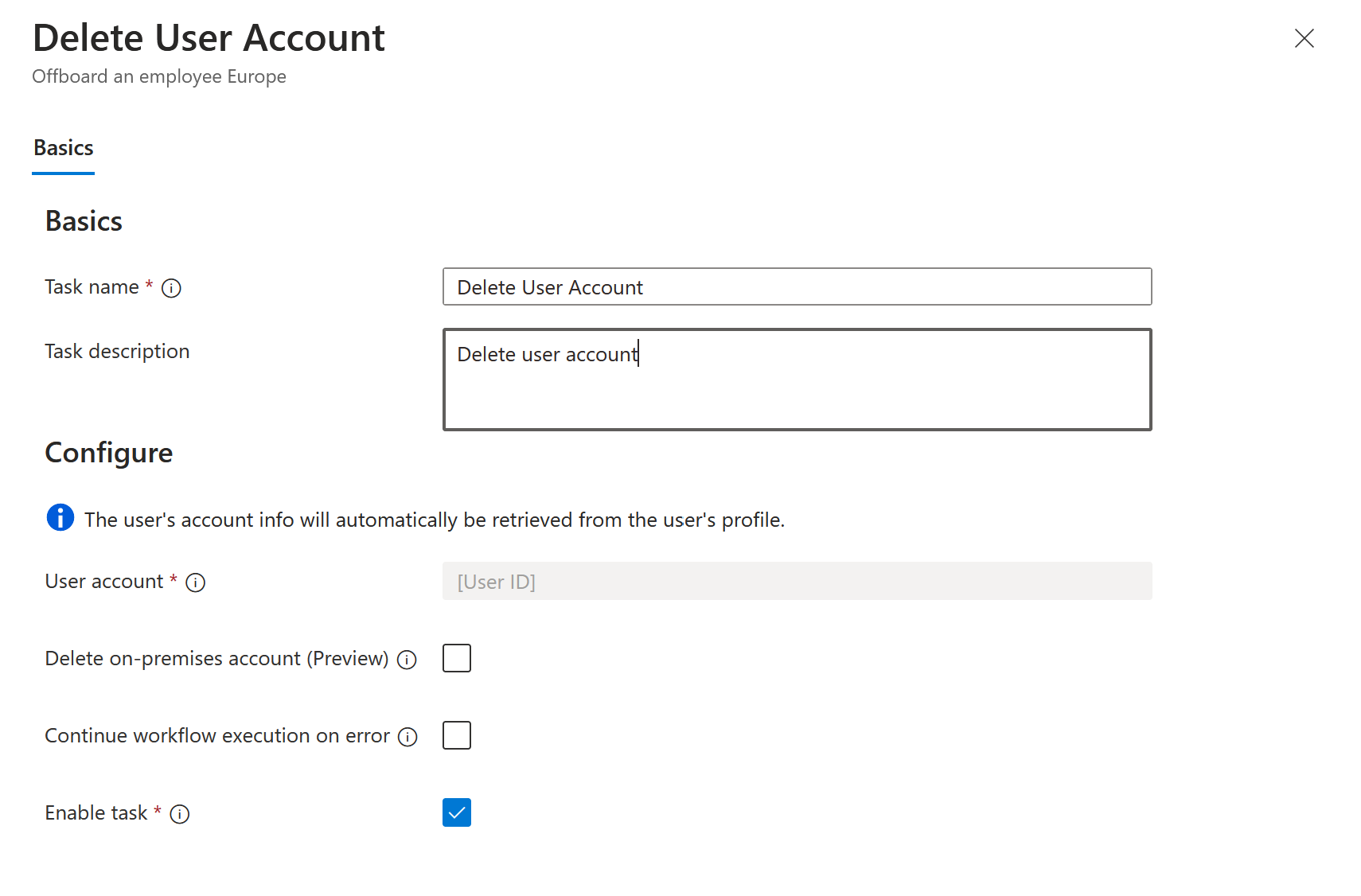
W przypadku programu Microsoft Graph parametry zadania Usuń użytkownika są następujące:
| Parametr | Definicja |
|---|---|
| kategoria | osoba odchodząca |
| nazwa wyświetlana | Usuwanie konta użytkownika (możliwe do dostosowania według użytkownika) |
| opis | Usuwanie konta użytkownika w identyfikatorze Entra firmy Microsoft (możliwe do dostosowania przez użytkownika) |
| identyfikatorDefinicjiZadania | 8D18588D-9AD3-4C0F-99D0-EC215F0E3DFF |
| Argumenty | Może zawierać opcjonalny argument deleteOnPremisesAccount . Wartość jest wartością logiczną true, jeśli chcesz, aby zadanie było uruchamiane dla zsynchronizowanych użytkowników lokalnych, lub false, jeśli nie chcesz, aby było uruchamiane dla użytkownika lokalnego. |
{
"category": "leaver",
"continueOnError": true,
"displayName": "Delete user account",
"description": "Delete user account in Azure AD",
"isEnabled": true,
"taskDefinitionId": "8d18588d-9ad3-4c0f-99d0-ec215f0e3dff",
"arguments": [
{
"name": "deleteOnPremisesAccount",
"value": "true"
}
]
}
Wyślij wiadomość e-mail do menedżera przed ostatnim dniem użytkownika
Umożliwia wysłanie wiadomości e-mail do menedżera użytkownika przed ostatnim dniem. Możesz dostosować nazwę zadania i opis tego zadania w centrum administracyjnym firmy Microsoft Entra.
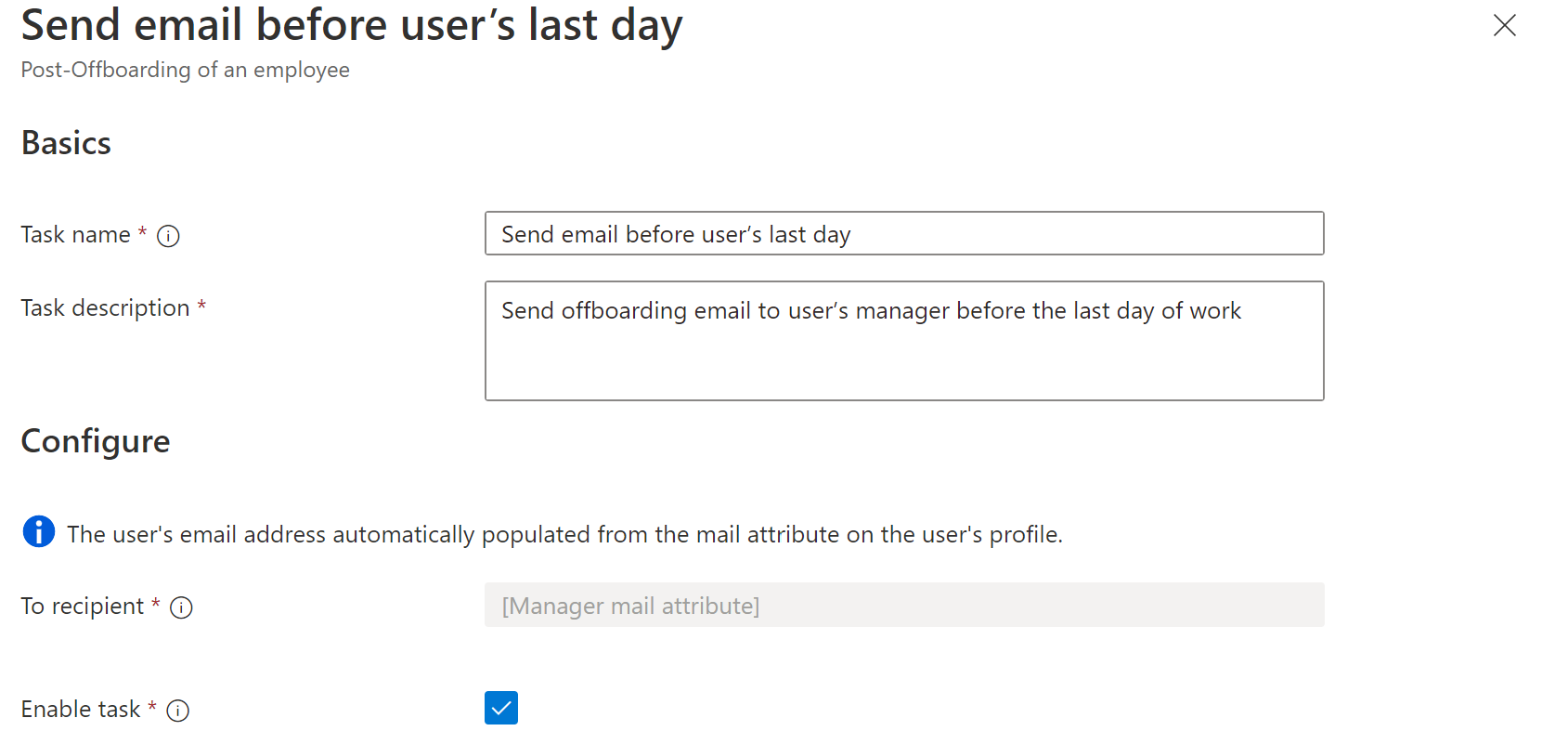
Wymagania wstępne Microsoft Entra dotyczące uruchomienia zadania wysłania wiadomości e-mail przed ostatnim dniem użytkownika są następujące:
- Wypełniony atrybut menedżera dla użytkownika.
- Wypełniony atrybut poczty menedżera dla użytkownika.
W przypadku programu Microsoft Graph parametry wysyłania wiadomości e-mail przed ostatnim dniem zadania użytkownika są następujące:
| Parametr | Definicja |
|---|---|
| kategoria | osoba odchodząca |
| nazwa wyświetlana | Wyślij wiadomość e-mail przed ostatnim dniem użytkownika (możliwe do dostosowania według użytkownika) |
| opis | Wyślij e-mail dotyczący zakończenia współpracy do menedżera użytkownika przed ostatnim dniem pracy (dostosowane przez użytkownika) |
| identyfikatorDefinicjiZadania | 52853A3E-F4E5-4EB8-BB24-1AC09A1DA935 |
| Argumenty | Można określić opcjonalne typowe parametry zadania poczty e-mail; Jeśli nie są one uwzględnione, domyślne zachowanie zostanie zastosowane. |
Przykład użycia w przepływie pracy:
{
"category": "leaver",
"continueOnError": false,
"description": "Send offboarding email to user’s manager before the last day of work",
"displayName": "Send email before user’s last day",
"isEnabled": true,
"taskDefinitionId": "52853a3e-f4e5-4eb8-bb24-1ac09a1da935",
"arguments": [
{
"name": "cc",
"value": "068fa0c1-fa00-4f4f-8411-e968d921c3e7,e94ad2cd-d590-4b39-8e46-bb4f8e293f85"
},
{
"name": "customSubject",
"value": "Reminder that {{userDisplayName}}'s last day is coming up"
},
{
"name": "customBody",
"value": "Hello {{managerDisplayName}}\n\nthis is a reminder that {{userDisplayName}}'s last day is coming up.\n\nRegards\nYour IT department"
},
{
"name": "locale",
"value": "en-us"
}
]
}
Wyślij wiadomość e-mail z ostatniego dnia użytkownika
Umożliwia wysłanie wiadomości e-mail do menedżera użytkownika w ostatnim dniu. Możesz dostosować nazwę zadania i opis tego zadania w centrum administracyjnym firmy Microsoft Entra.
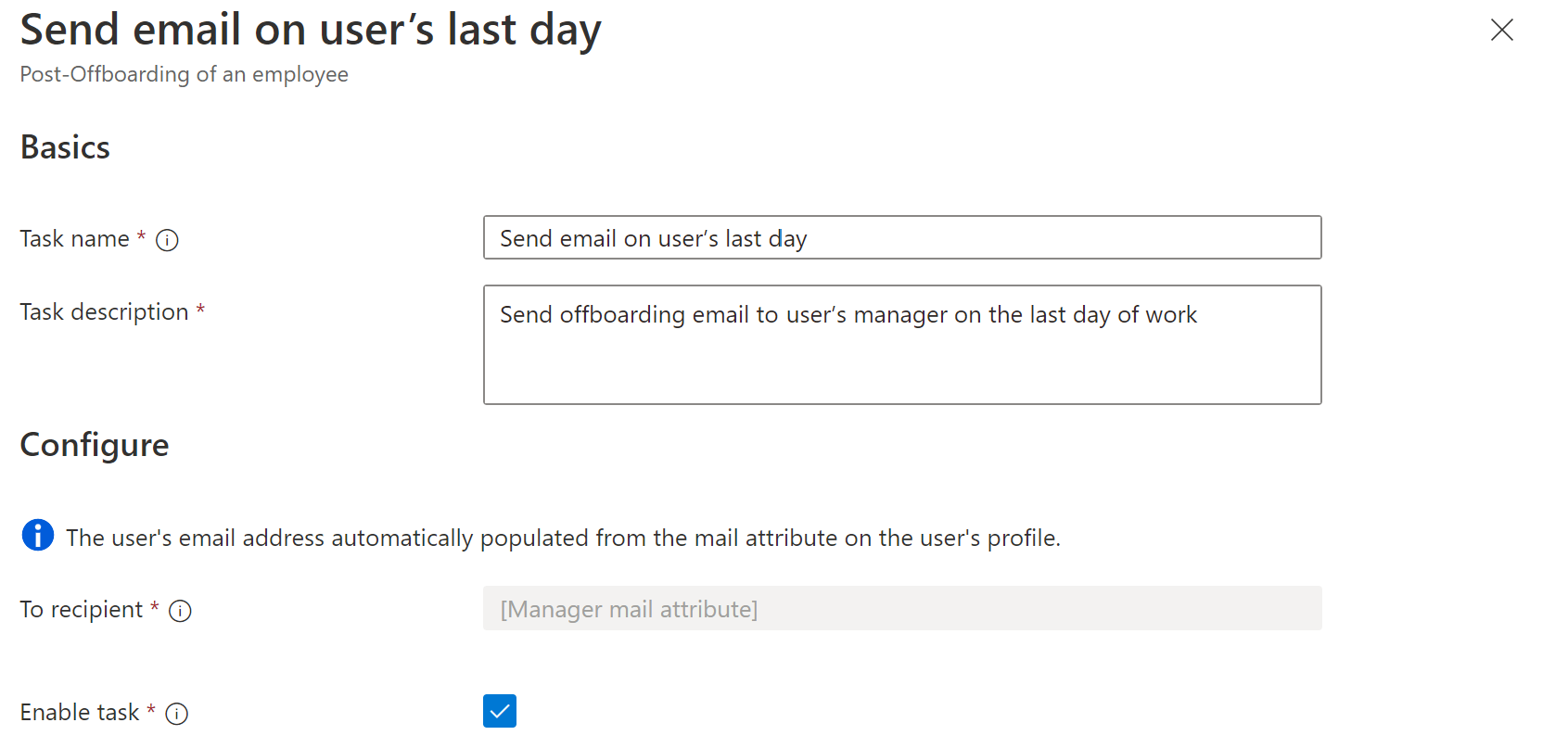
Wymagania wstępne Microsoft Entra dotyczące uruchomienia zadania wyślij e-mail w ostatnim dniu użytkownika to:
- Wypełniony atrybut menedżera dla użytkownika.
- Wypełniony atrybut poczty menedżera dla użytkownika.
W przypadku programu Microsoft Graph parametry zadania Wyślij wiadomość e-mail w ostatnim dniu użytkownika są następujące:
| Parametr | Definicja |
|---|---|
| kategoria | osoba odchodząca |
| nazwa wyświetlana | Wyślij wiadomość e-mail z ostatniego dnia użytkownika (możliwość dostosowywania według użytkownika) |
| opis | Wyślij wiadomość e-mail dotyczącą zakończenia współpracy do menedżera użytkownika w ostatnim dniu pracy (użytkownik może dostosować). |
| identyfikatorDefinicjiZadania | 9C0A1EAF-5BDA-4392-9D9E-6E155BB57411 |
| Argumenty | Można określić opcjonalne typowe parametry zadania poczty e-mail; Jeśli nie są one uwzględnione, domyślne zachowanie zostanie zastosowane. |
Przykład użycia w przepływie pracy:
{
"category": "leaver",
"continueOnError": false,
"description": "Send offboarding email to user’s manager on the last day of work",
"displayName": "Send email on user’s last day",
"isEnabled": true,
"taskDefinitionId": "9c0a1eaf-5bda-4392-9d9e-6e155bb57411",
"arguments": [
{
"name": "cc",
"value": "068fa0c1-fa00-4f4f-8411-e968d921c3e7,e94ad2cd-d590-4b39-8e46-bb4f8e293f85"
},
{
"name": "customSubject",
"value": "{{userDisplayName}}'s last day"
},
{
"name": "customBody",
"value": "Hello {{managerDisplayName}}\n\nthis is a reminder that {{userDisplayName}}'s last day is today and their access will be revoked.\n\nRegards\nYour IT department"
},
{
"name": "locale",
"value": "en-us"
}
]
}
Wyślij wiadomość e-mail do menedżera użytkownika po ostatnim dniu
Umożliwia wysłanie wiadomości e-mail zawierającej informacje dotyczące off-boardingu do menedżera użytkownika po jego ostatnim dniu pracy. Możesz dostosować nazwę i opis zadania w centrum administracyjnym firmy Microsoft Entra.
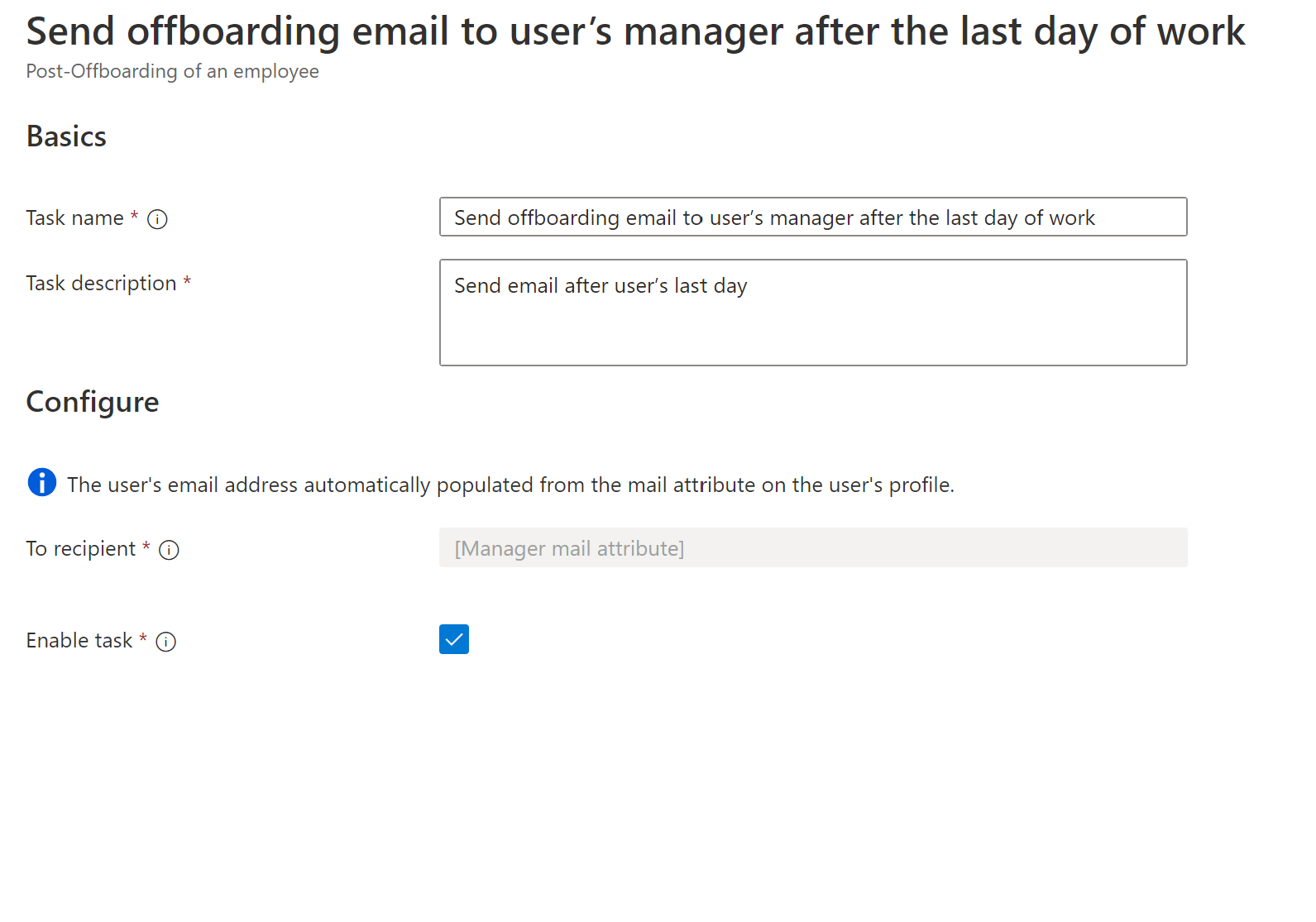
Wymagania wstępne Microsoft Entra do uruchomienia zadania Wysyłanie wiadomości e-mail do menedżera użytkownika po ich ostatnim dniu pracy są następujące:
- Wypełniony atrybut menedżera dla użytkownika.
- Wypełniony atrybut poczty menedżera dla użytkownika.
W przypadku Microsoft Graph parametry zadania Wyślij wiadomość e-mail do menedżera użytkownika po jego ostatnim dniu są następujące:
| Parametr | Definicja |
|---|---|
| kategoria | osoba odchodząca |
| nazwa wyświetlana | Wyślij wiadomość e-mail do menedżera użytkownika po ostatnim dniu |
| opis | Wyślij spersonalizowaną wiadomość e-mail dotyczącą zakończenia pracy do menedżera użytkownika po jego ostatnim dniu pracy (możliwość dostosowania przez użytkownika) |
| identyfikatorDefinicjiZadania | 6F22DDD4-B3A5-47A4-A846-0D7C201A49CE |
| Argumenty | Można określić opcjonalne typowe parametry zadania poczty e-mail; Jeśli nie są one uwzględnione, domyślne zachowanie zostanie zastosowane. |
Przykład użycia w przepływie pracy:
{
"category": "leaver",
"continueOnError": false,
"description": "Send offboarding email to user’s manager after the last day of work",
"displayName": "Send email after user’s last day",
"isEnabled": true,
"taskDefinitionId": "6f22ddd4-b3a5-47a4-a846-0d7c201a49ce",
"arguments": [
{
"name": "cc",
"value": "ac17d108-60cd-4eb2-a4b4-084cacda33f2,7d3ee937-edcc-46b0-9e2c-f832e01231ea"
},
{
"name": "customSubject",
"value": "{{userDisplayName}}'s accounts will be deleted today"
},
{
"name": "customBody",
"value": "Hello {{managerDisplayName}}\n\nthis is a reminder that {{userDisplayName}} left the organization a while ago and today their disabled accounts will be deleted.\n\nRegards\nYour IT department"
},
{
"name": "locale",
"value": "en-us"
}
]
}